Page 1
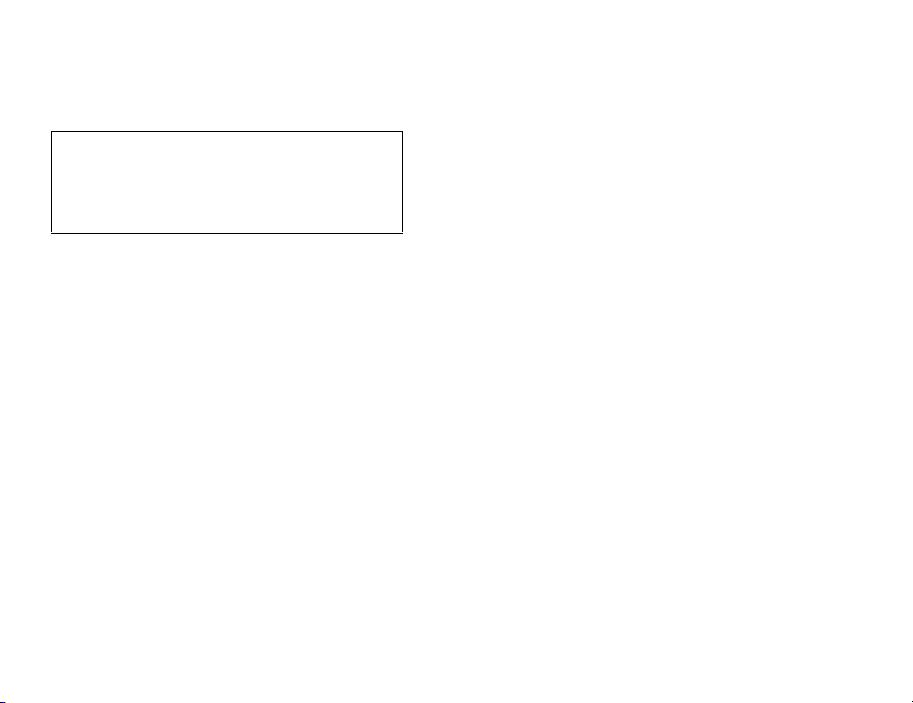
Dichiarazione di conformità
Con la presente Sharp Telecommunications of Europe Ltd dichiara che
questo 902SH è conforme ai requisiti essenziali ed alle altre disposizioni
pertinenti stabilite dalla direttiva 1999/5/CE.
Per ottenere una copia della dichiarazione di conformità originale visitare il
sito Internet:
http://www.sharp-mobile.com
Page 2
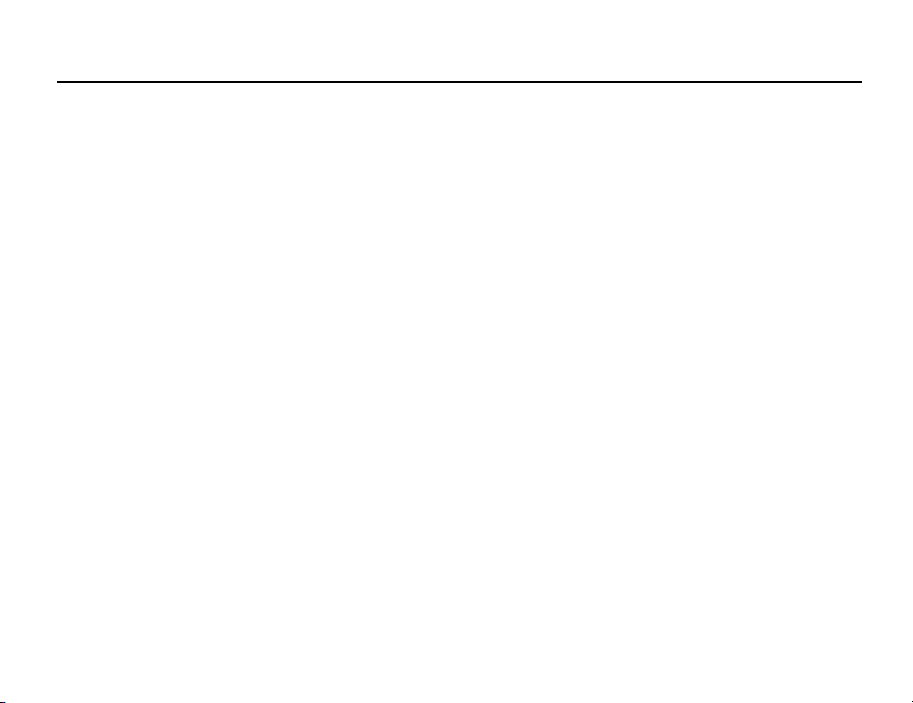
Introduzione
Congratulazioni per aver scelto il telefono 902SH UMTS.
Funzionalità e servizi
Il telefono comprende le seguenti funzioni:
• Chiamate video. È possibile parlare con l’interlocutore e vederne l’immagine sullo
schermo.
• Una fotocamera digitale incorporata per scattare foto e registrare filmati.
• Una funzione di messaggistica per la lettura e la creazione di messaggi di testo (SMS).
• Il servizio Multimedia Messaging Services (MMS), che consente di personalizzare il
telefono in vari modi.
• Un browser WAP per accedere alle informazioni dei siti Internet per telefoni cellulari.
• Applicazioni Java™. Collegandosi a Internet con il telefono è inoltre possibile scaricare
varie applicazioni Vodafone.
• Un registratore vocale per la registrazione e la riproduzione di brani vocali.
• Un’interfaccia wireless
dispositivi. Con questo sistema è possibile trasmettere immagini, suoni e filmati a telefoni
che supportano il protocollo OBEX.
• Un’interfaccia a infrarossi per la comunicazione dati. Con questo sistema è possibile
trasmettere immagini, suoni e filmati a telefoni che supportano il protocollo OBEX.
Bluetooth
®
per la connessione e lo scambio di dati con altri
1
Page 3
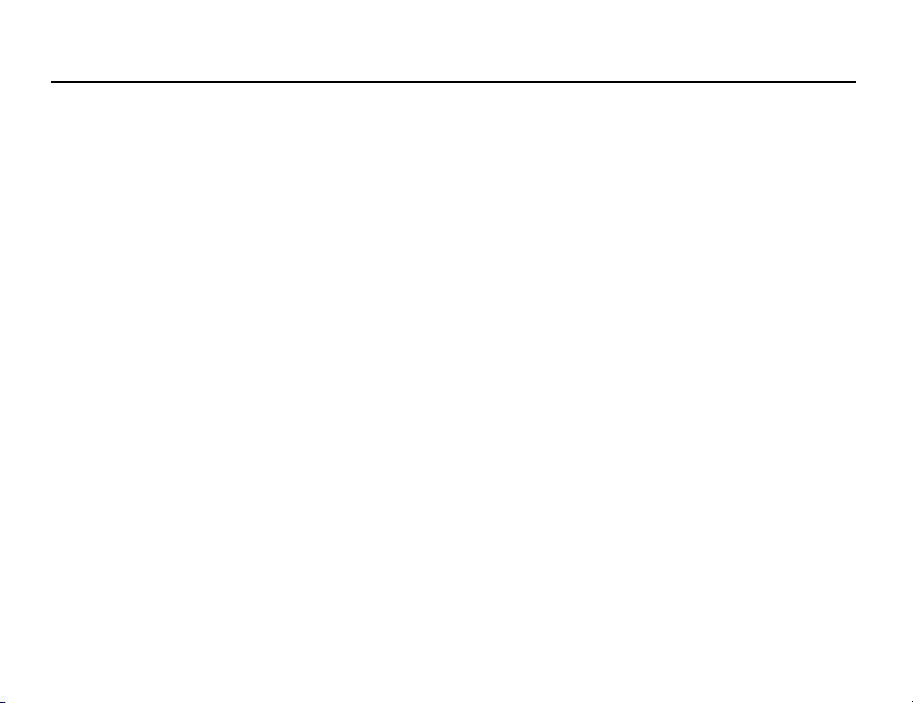
Introduzione
• Un Allarme Agenda per la creazione e l’invio di appuntamenti con i relativi allarmi
impostati.
• Uscita video. È possibile collegare il telefono a un altro dispositivo, come un televisore o
un monitor, per visualizzare dati Java™, immagini e filmati.
• Scansione di codici a barre. Con la fotocamera digitale incorporata, è possibile leggere
testi e codici a barre, oltre a creare codici QR.
• Riproduzione dei file audio e video scaricati.
• Alloggiamento per scheda di memoria SD, per espandere la connettività a un PC
utilizzando una scheda di memoria.
2
Page 4
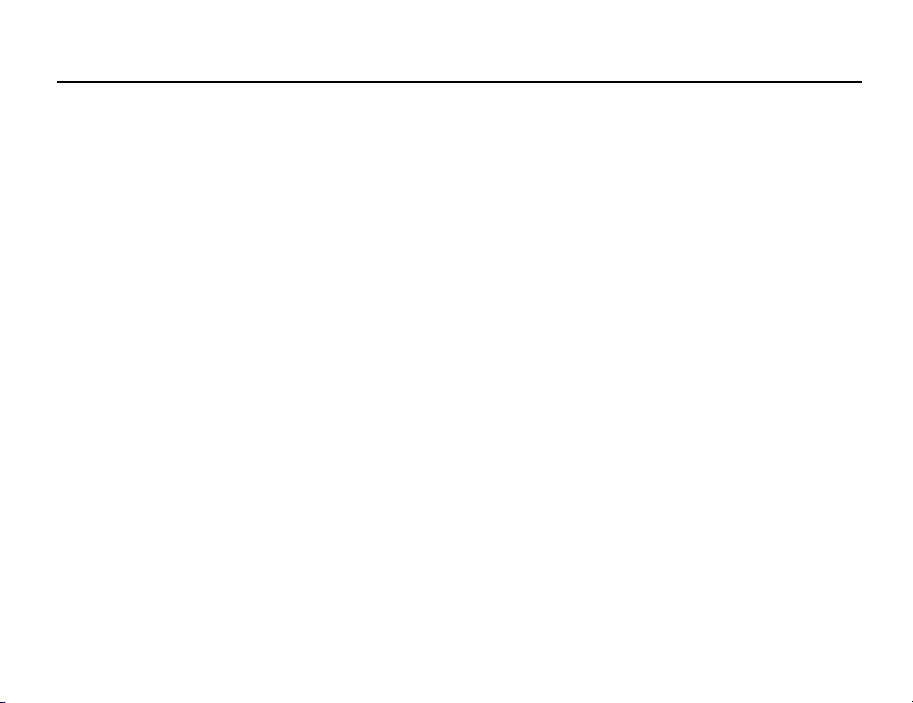
Introduzione
Informazioni sulla Guida Utente
Questa Guida Utente è stata appositamente studiata per consentire agli utenti di imparare
a utilizzare tutte le funzioni del telefono in modo rapido ed efficace.
AVVERTENZA
• Si consiglia di trascrivere tutti i dati importanti anche su un altro supporto. Infatti, in
particolari circostanze tutti i supporti elettronici possono determinare la perdita o il
deterioramento dei dati. Pertanto il produttore non si assumerà alcuna responsabilità
qualora i dati dell’utente dovessero andare persi o comunque divenire inutilizzabili,
questo in seguito a uso improprio, riparazioni, difetti, sostituzione della batteria, uso
successivo alla data di scadenza della batteria o a qualunque altra causa.
• Inoltre, il produttore non si assume alcuna responsabilità, diretta o indiretta, per perdite
finanziarie o danni incorsi a terzi in seguito all'uso del prodotto o di una delle sue funzioni,
ad esempio in caso di furto dei numeri delle carte di credito, perdita o alterazione dei dati
memorizzati, ecc.
• Tutti i nomi delle aziende e/o dei prodotti sono marchi di fabbrica e/o marchi registrati di
proprietà dei relativi possessori.
• La struttura del display può differire da quella illustrata nella presente Guida Utente.
Le informazioni contenute in questa Guida Utente sono soggette a modifica senza
preavviso.
3
Page 5
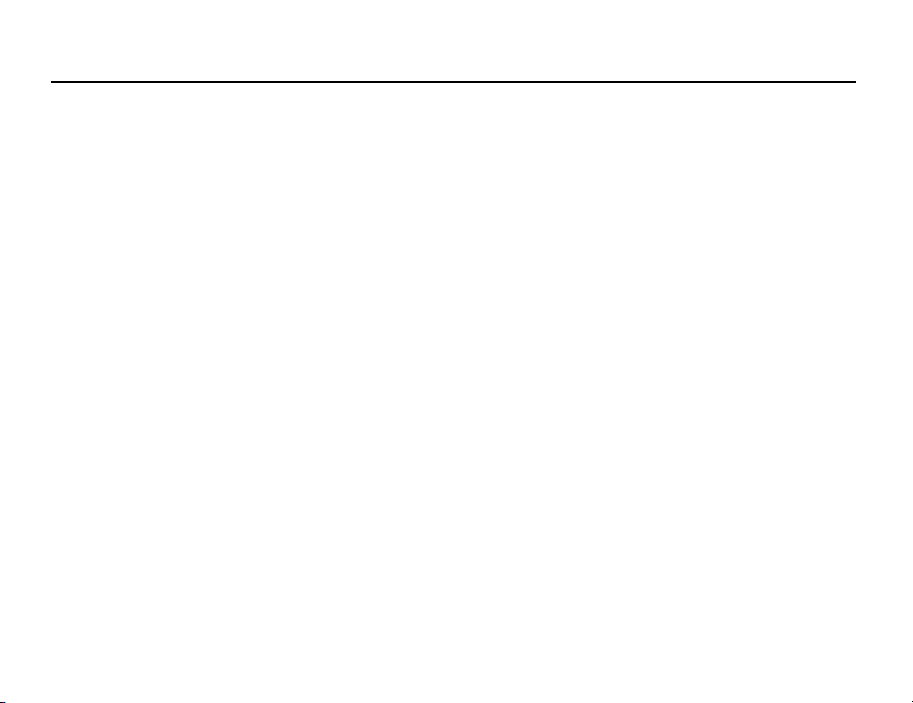
Introduzione
• Le funzioni descritte in questa Guida Utente potrebbero non essere supportate da tutte le
reti.
• Il produttore non si assume alcuna responsabilità in relazione a materiali, informazioni,
ecc. scaricati dalla rete.
• È possibile che sullo schermo compaiano occasionalmente piccoli pixel scuri o più
luminosi. Ciò non influisce sul corretto funzionamento e le prestazioni del monitor.
Copyright
Come previsto dalle leggi sul copyright, la riproduzione, la modifica e l'utilizzo dei materiali
protetti da copyright (musica, immagini, ecc.) sono consentiti solo per uso personale o
privato. Qualora l'utente non sia in possesso di diritti di copyright più ampi o non abbia
ricevuto un'autorizzazione specifica dal titolare dei diritti per poter riprodurre, modificare o
utilizzare una copia del materiale realizzato o modificato secondo tali modalità, tale atto
verrà considerato come una violazione dei diritti di copyright, e il titolare dei diritti potrà
richiedere un risarcimento danni. Per questa ragione gli utenti sono invitati a utilizzare i
materiali protetti da copyright solo per gli scopi previsti dalla legge.
Windows è un marchio di proprietà della Microsoft Corporation registrato negli Stati Uniti e
in altri paesi.
4
Page 6
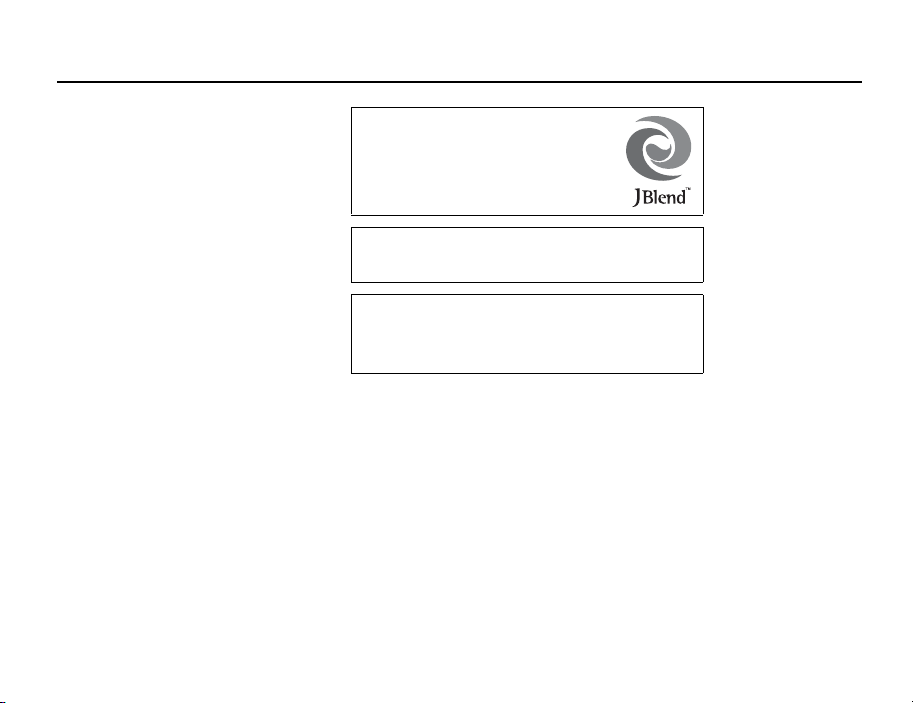
Powered by JBlend™ Copyright 1997-2004 Aplix
Corporation. All rights reserved.
JBlend and all JBlend-based trademarks and logos
are trademarks or registered trademarks of Aplix
Corporation in Japan and other countries.
®
Powered by Mascot Capsule
Mascot Capsule
©2002-2004 HI Corporation. All Rights Reserved.
Licensed by Inter Digital Technology Corporation under one or more of the
following United States Patents and/or their domestic or foreign
counterparts and other patents pending, including U.S. Patents:
4,675,863: 4,779,262: 4,785,450: 4,811,420: 5,228,056: 5,420,896:
5,799,010: 5,166,951: 5,179,571 & 5,345,467
®
/Micro3D Edition™
is a registered trademark of HI Corporation
Introduzione
5
Page 7
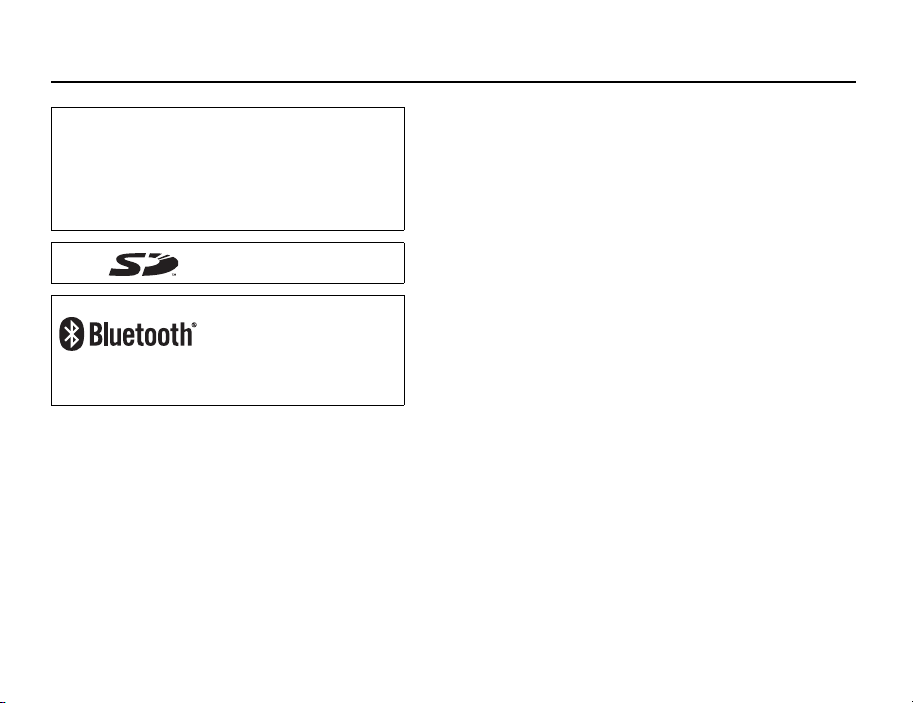
Introduzione
T9 Text Input is licensed under one or more of the following: U.S. Pat. Nos.
5,818,437, 5,953,541, 5,187,480, 5,945,928, and 6,011,554;
Australian Pat. No. 727539; Canadian Pat. No. 1,331,057; United
Kingdom Pat. No. 2238414B; Hong Kong Standard Pat. No. HK0940329;
Republic of Singapore Pat. No. 51383; Euro. Pat. No. 0 842 463
(96927260.8) DE/DK, FI, FR, IT, NL,PT.ES,SE,GB; Republic of Korea Pat.
Nos. KR201211B1 and KR226206B1; and additional patents are pending
worldwide.
SD logo is a trademark.
Bluetooth is a trademark of the Bluetooth SIG, Inc.
The Bluetooth word mark and logos are owned by the Bluetooth SIG, Inc.
and any use of such marks by Sharp is under license. Other trademarks
and trade names are those of their respective owners.
6
Page 8
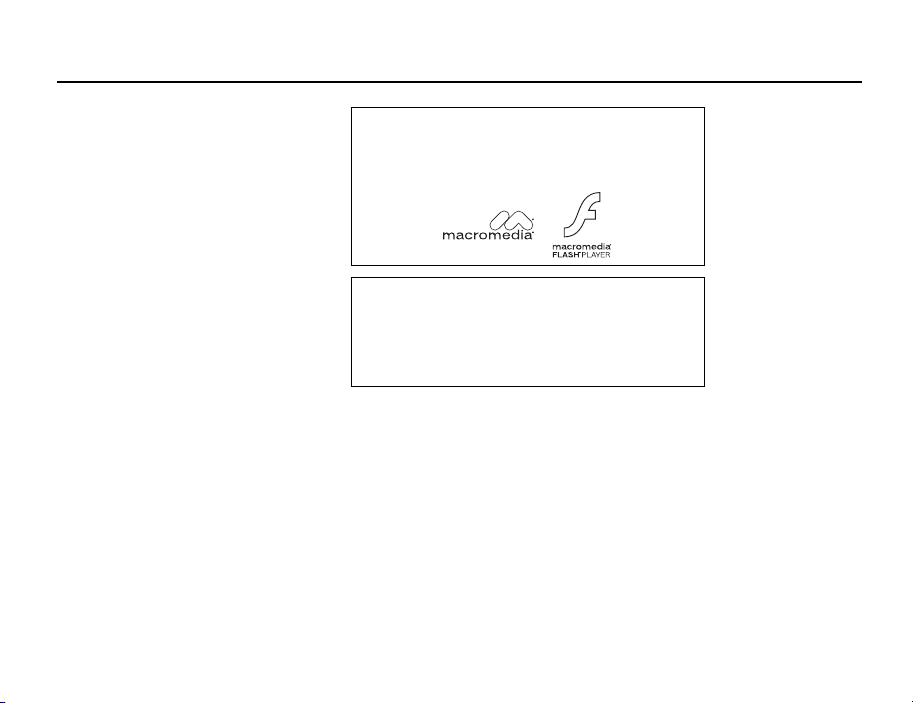
Contains Macromedia® Flash™ technology by Macromedia, Inc.
Copyright © 1995-2004 Macromedia, Inc. All rights reserved.
Macromedia, Flash, Macromedia Flash, and Macromedia Flash Lite are
trademarks or registered trademarks of Macromedia, Inc. in the United
States and other countries.
Licensed by QUALCOMM Incorporated under one or more of the following
United States Patents and/or their counterparts in other nations ;
4,901,307 5,490,165 5,056,109 5,504,773 5,101,501
5,506,865 5,109,390 5,511,073 5,228,054 5,535,239
5,267,261 5,544,196 5,267,262 5,568,483 5,337,338
5,600,754 5,414,796 5,657,420 5,416,797 5,659,569
5,710,784 5,778,338
Introduzione
7
Page 9
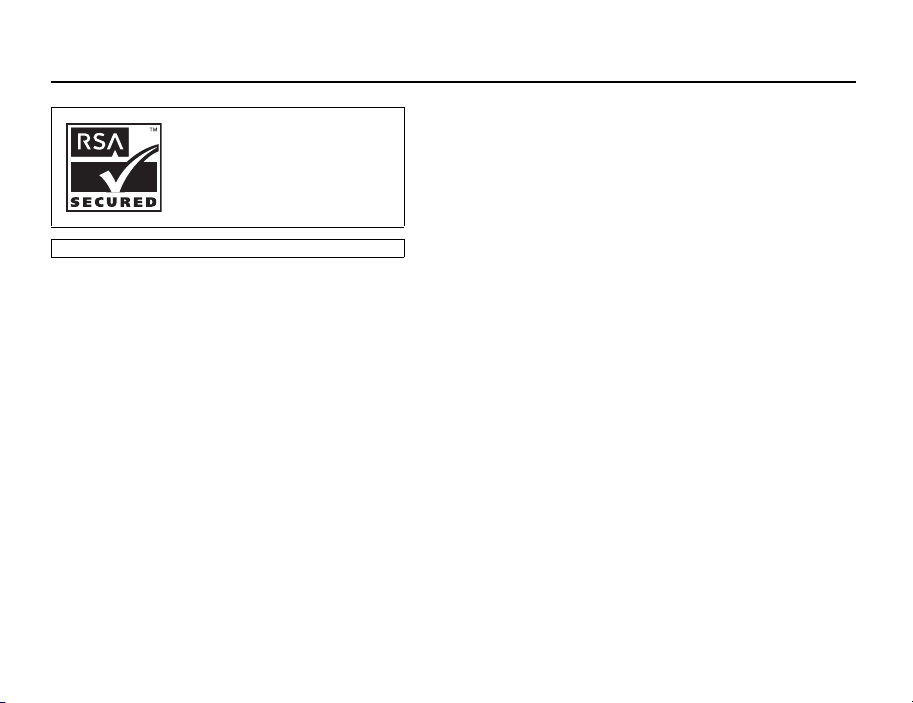
Introduzione
CP8 PATENT
8
Page 10
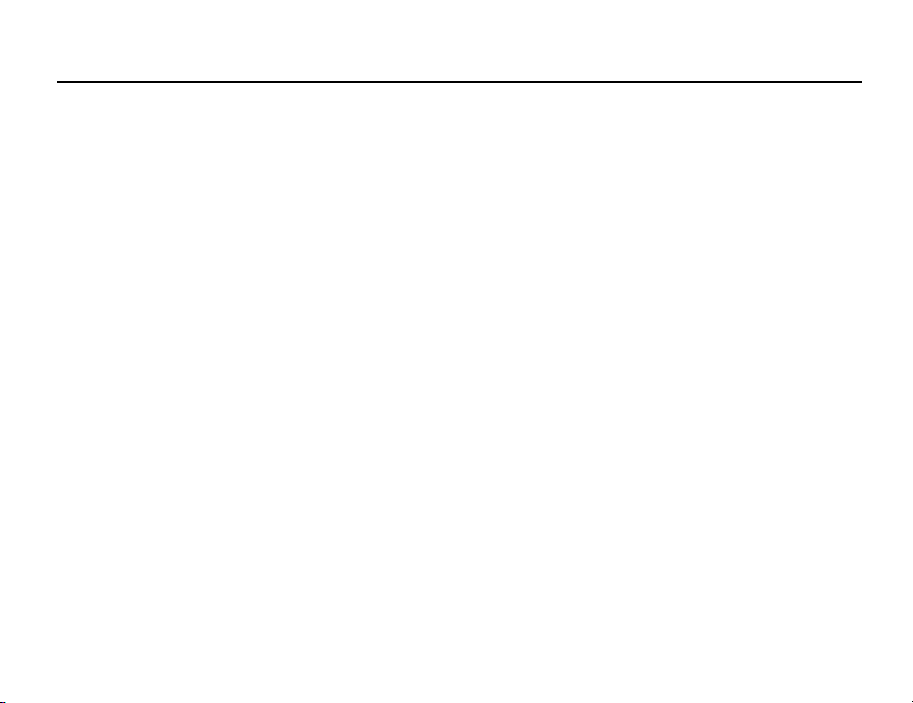
Introduzione
Questo prodotto viene concesso in licenza in conformità con la MPEG-4 Visual Patent Portfolio License per uso
personale e non commerciale. L’utente è autorizzato a svolgere attività di (i) codifica video in conformità con il
MPEG-4 Video Standard (“MPEG-4 Video”) e/o di (ii) decodifica di MPEG-4 Video codificato da un consumatore
per uso personale e non commerciale e/o ricevuto da un fornitore di prodotti video in possesso di licenza. Non
vengono concesse licenze implicite o esplicite per altre forme di utilizzo. Per ulteriori informazioni rivolgersi a
MPEG LA. Si consiglia di visitare il sito http://www.mpegla.com.
Questo prodotto viene concesso in licenza in conformità con la MPEG-4 Systems Patent Portfolio License per la
codifica in conformità con il MPEG-4 Systems Standard, eccezion fatta per i seguenti casi, per i quali è richiesta
una licenza aggiuntiva con il versamento di royalty: codifica in relazione a (i) dati memorizzati o duplicati su
supporti fisici che vengono acquistati per un utilizzo singolo (“title-by-title”) e/o (ii) dati acquistati per un utilizzo
singolo (“title-by-title”) che vengono trasmessi da un utente finale per archiviazione e/o uso permanente. Per
richiedere questo tipo di licenza aggiuntiva rivolgersi a MPEG LA, LLC. Per ulteriori informazioni visitare il sito
http://www.mpegla.com.
9
Page 11
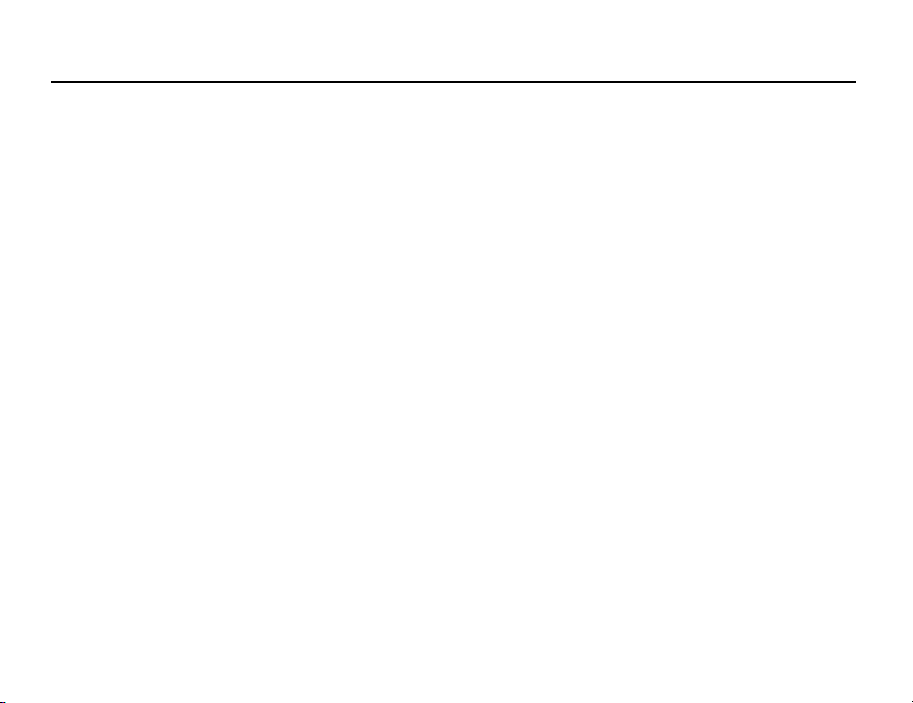
Sommario
Introduzione ............................................................. 1
Presentazione del telefono .................................... 13
Guida introduttiva .................................................. 14
Inserimento della carta SIM e della batteria ....... 20
Rimozione della carta SIM e della batteria ......... 21
Caricamento della batteria ................................ 22
Inserimento della scheda di memoria ................ 25
Rimozione della scheda di memoria ..................26
Accensione e spegnimento del telefono ............. 26
Blocco tastiera ................................................. 28
Indicatori del display principale .........................29
Indicatori del display esterno ............................ 32
Apertura del telefono ....................................... 33
Uso delle funzioni ................................................... 34
Uso della posizione Normale del display ............ 34
Funzioni per le chiamate vocali e video ................ 36
Come effettuare una chiamata vocale ...............36
Composizione rapida ........................................ 37
Ricomposizione di un numero precedentemente
chiamato ......................................................... 38
Come rispondere a una chiamata vocale ...........38
Menu delle chiamate in arrivo
(chiamate vocali) .............................................. 40
Come effettuare una videochiamata .................. 45
Come rispondere a una videochiamata .............. 46
10
Menu delle chiamate in arrivo
(videochiamate) ...............................................47
Uso del Menu .......................................................... 51
Menu principale ............................................... 51
Digitazione dei caratteri ......................................... 53
Cambiare la lingua di scrittura ..........................55
Cambiare la modalità di scrittura ....................... 55
Uso dei modelli ................................................57
Rubrica ................................................................... 59
Come cambiare l’ordine dei nomi ...................... 60
Cambiare l’elenco visualizzato ..........................60
Selezione della memoria per il salvataggio ......... 61
Cambiare l’ordine della Rubrica ........................61
Aggiunta di un nuovo contatto .......................... 61
Visualizzazione dei dettagli della Rubrica ...........62
Copia delle voci della Rubrica dalla carta SIM al
cellulare e viceversa ......................................... 63
Ricerca di un nome .......................................... 63
Composizione di un numero dalla schermata
della Rubrica ...................................................63
Modifica delle voci della Rubrica .......................64
Eliminazione delle voci della Rubrica ................. 64
Gestisci categoria ............................................65
Assegnazione di una suoneria o di una
videosuoneria a ogni voce nella Rubrica ............66
Page 12
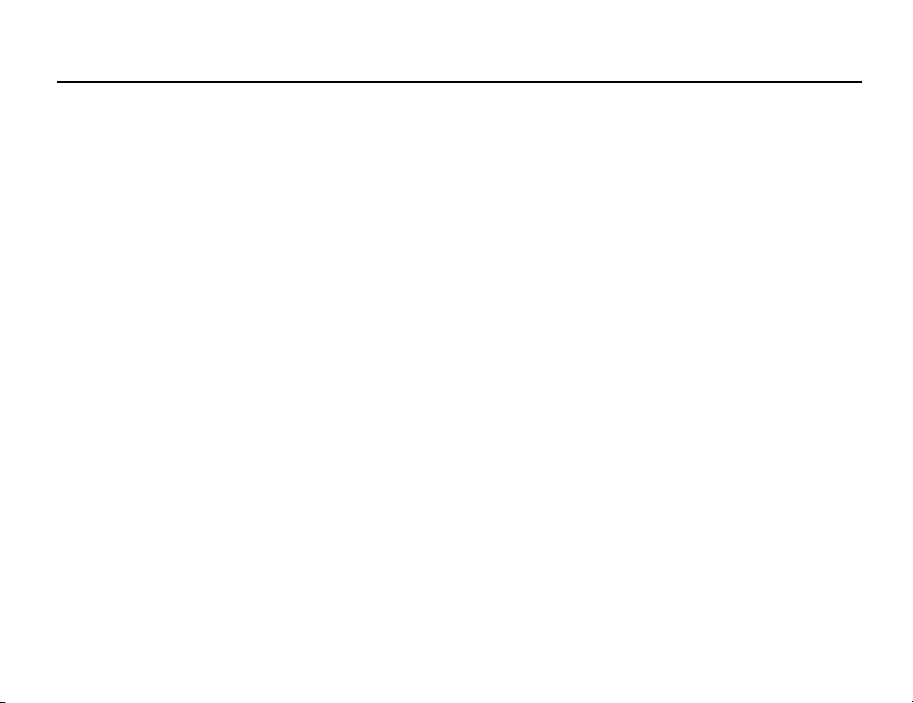
Sommario
Stato memoria .................................................67
Numeri brevi ....................................................67
Invio di una voce della Rubrica ..........................68
Ricezione di una voce della Rubrica ...................69
Fotocamera .............................................................70
Come scattare le foto .......................................70
Registrazione di filmati ......................................80
Messaggi .................................................................87
MMS ...............................................................87
SMS ................................................................87
E-mail .............................................................87
Cell Broadcast ..................................................98
Info cella ........................................................100
Configurazione dei servizi MMS, SMS ed
e-mail ............................................................101
Vodafone live! .......................................................105
Avvio del browser WAP ...................................106
Esplorazione di una pagina WAP .....................106
Lettore multimediale ............................................110
Lettore musicale e lettore video .......................110
Lettore musicale .............................................110
Lettore video ..................................................113
Archivio .................................................................117
Immagini .......................................................118
Filmati ...........................................................124
Suoni & ringtone ............................................ 129
Giochi & altro ................................................ 134
Bookmarks .................................................... 138
Pagina salvata ............................................... 138
Modelli di testo .............................................. 139
Altri documenti .............................................. 140
Giochi & altro ....................................................... 143
Giochi ........................................................... 143
Screensavers ................................................ 145
Impostazioni .................................................. 146
Info su Java™ .............................................. 148
Agenda ................................................................. 149
Calendario .................................................... 149
Allarmi .......................................................... 153
Calcolatrice ................................................... 155
Registratore voce ........................................... 157
Scanner ........................................................ 158
Cronometro ................................................... 162
Attività .......................................................... 163
Orologio mondiale ......................................... 166
Conto alla rovescia ........................................ 167
Memo spese ................................................. 168
Guida telefono ............................................... 169
11
Page 13

Sommario
Vodafone SIM .......................................................170
Impostazioni ......................................................... 171
Profili ............................................................ 171
Impostazione del display ................................ 178
Config. audio ................................................. 185
Ora e data ..................................................... 185
Impostazione della lingua ............................... 187
Configurazione delle chiamate ........................188
Configurazione delle videochiamate ................ 195
Sicurezza ...................................................... 197
Configurazione della memoria ......................... 200
Ripristino totale .............................................. 201
Lista chiamate ...................................................... 202
Contatori chiamate ........................................ 203
Costo chiamate ............................................. 204
Connettività .......................................................... 206
Bluetooth ...................................................... 206
Infrarossi ....................................................... 212
Configurazione delle reti ................................. 213
Configurazione dei servizi ............................... 216
Salva/Ripristino .............................................. 220
Connessione del 902SH al PC .............................. 223
Requisiti di sistema ........................................ 223
Modem GPRS UMTS/GSM .............................. 224
Handset Manager ..........................................225
12
Installazione del software ................................ 225
Risoluzione dei problemi ..................................... 227
Istruzioni di sicurezza e condizioni di utilizzo ....229
CONDIZIONI DI UTILIZZO ................................229
CONDIZIONI AMBIENTALI ...............................235
PRECAUZIONI PER L’UTILIZZO IN
AUTOMOBILE ................................................ 236
SAR ..............................................................237
RECAUZIONI PER L’USO NEGLI STATI UNITI ..... 238
Specifiche e accessori opzionali .........................242
Specifiche .....................................................242
Accessori opzionali ........................................242
Indice analitico .....................................................243
Elenco delle funzioni dei Menu ............................ 248
Page 14
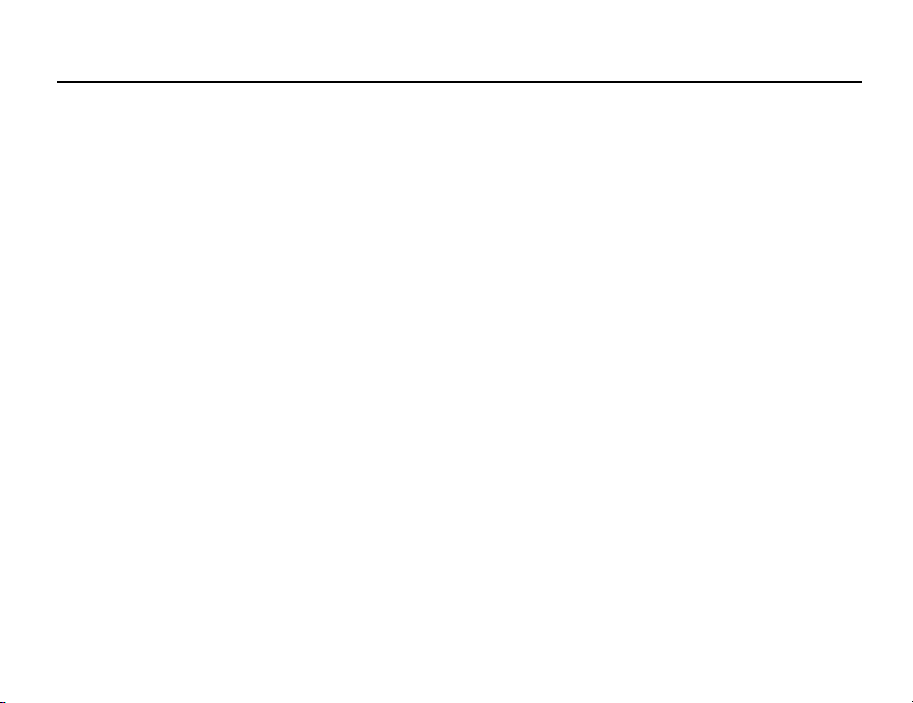
Presentazione del telefono
Si prega di verificare attentamente quanto segue. La confezione del telefono deve
comprendere:
• Telefono UMTS/GSM 900/1800/1900/GPRS
• Batteria Li-ion
• Coperchio batteria
• Caricatore CA
• Altoparlanti
• Microfono per vivavoce
• CD-ROM
• Scheda di memoria SD
• Cavo video
13
Page 15
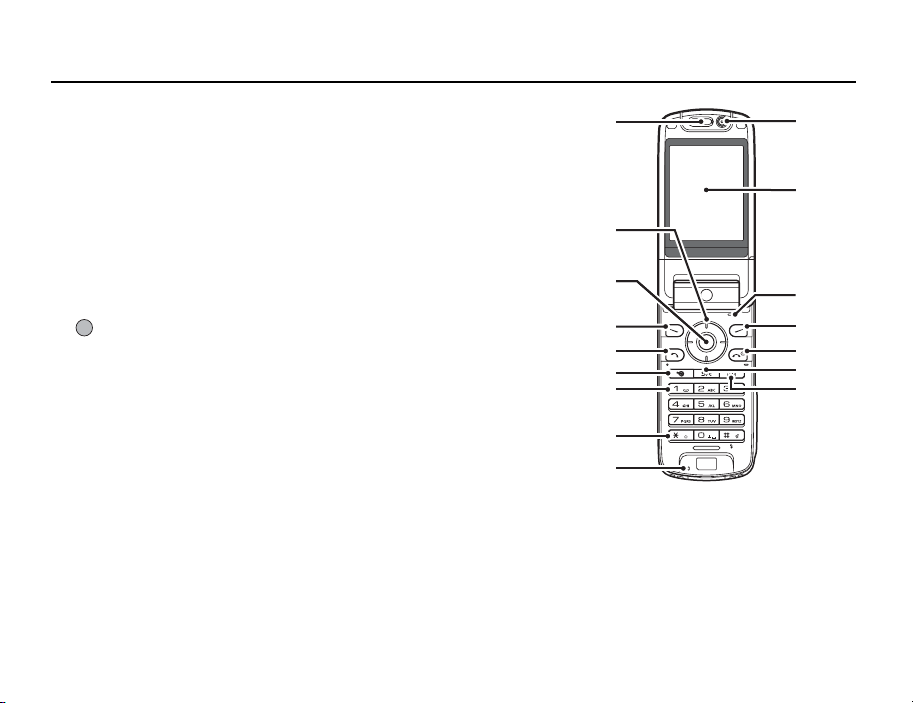
Guida introduttiva
1. Auricolare
2. Tasti di navigazione (tasti freccia):
a b c d Spostano il cursore per evidenziare una voce di menu ecc.
Tasti freccia Su/Giù: Servono per visualizzare le voci della Rubrica in modalità
Tasto freccia sinistro: Visualizza la cartella dei messaggi in arrivo, se premuto in
Tasto freccia destro: Visualizza il calendario mensile, se premuto in modalità
3. Tasto centrale: Serve per visualizzare il Menu se premuto in Stand-by,
4. Softkey sinistro:
A
5. Tasto invia/Ricomponi:DServe per effettuare le chiamate o rispondere, e consente
6. Tasto di accesso rapido:SPremere per aprire il menu dei tasti di accesso rapido per
7. Tasto Segreteria:
G
8. Tasto */Shift:
P
14
Stand-by.
modalità Stand-by.
Stand-by.
quindi esegue la funzione evidenziata.
Consente di eseguire la funzione in basso a sinistra nella
schermata.
In modalità Stand-by, premere per visualizzare la
schermata Invio messaggi.
di visualizzare la schermata Tutte le chiamate in modalità
Stand-by.
attivare le applicazioni desiderate.
Tenere premuto per connettersi automaticamente alla
segreteria telefonica (dipende dalla carta SIM).
Consente di cambiare modalità di scrittura, scegliendo fra
quattro opzioni: Abc, ABC, 123 e abc.
Premere per digitare P, ?, – o * in modalità Stand-by.
1
10
11
2
3
4
5
6
7
12
13
14
15
16
8
9
Page 16
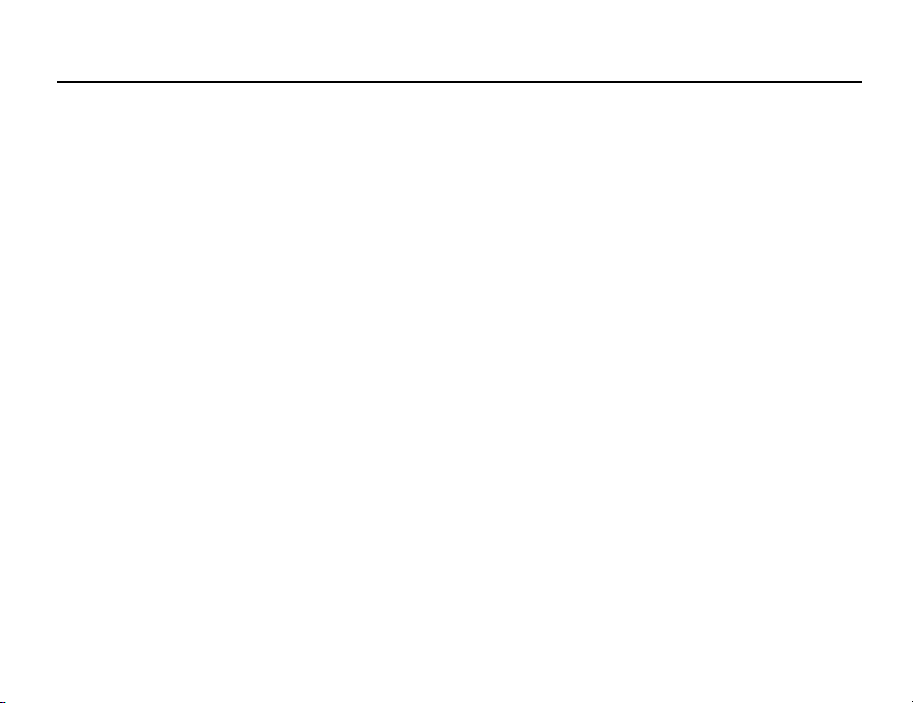
Guida introduttiva
9. Microfono
10. Fotocamera secondaria (fotocamera interna)
11. Display principale
12. Microfono (per lo stile Visore del display)
13. Softkey destro:
C
Consente di eseguire la funzione in basso a destra nella
schermata.
Tasto di accesso rapido a “Vodafone live!” aprendo il
browser. Premere con il telefono in modalità Stand-by.
14. Tasto Fine/Accensione:FConsente di terminare una chiamata e di accendere o
spegnere il telefono.
15. Tasto Cancella/Indietro:UCancella i caratteri prima del cursore, torna alla schermata
precedente ecc.
16. Tasto Multimedia:
Apre la schermata del lettore multimediale.
E
15
Page 17
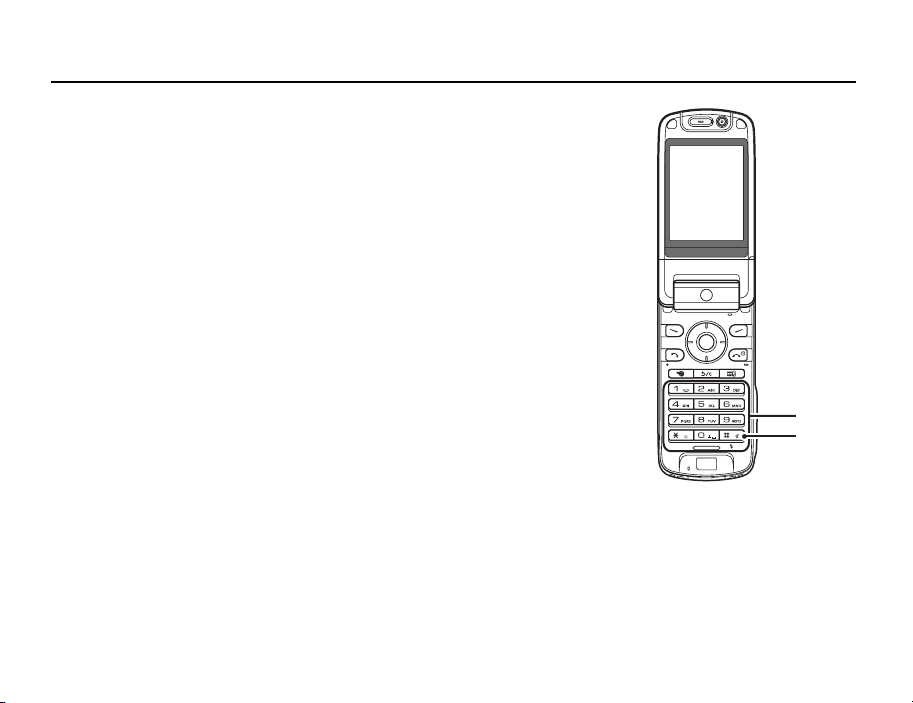
Guida introduttiva
17. Tastiera:
Tasto 1: Accesso rapido alla segreteria (dipende dalla carta SIM).
Tasti 2-9: Tenere premuto in Stand-by per visualizzare i rispettivi
Tasto 0: Mantenere premuto per digitare il simbolo +.
18. Tasto #/Flash:
R
Tenere premuto in modalità Stand-by.
numeri a composizione rapida.
Cambia le schermate dei simboli nella schermata di
immissione testo.
Tenere premuto per cambiare le lingue nella schermata di
immissione testo.
Attiva o disattiva il flash/luce ausiliare in modalità
fotocamera.
In modalità Stand-by, tenere premuto per alternare il profilo
corrente a Silenzioso.
17
18
16
Page 18
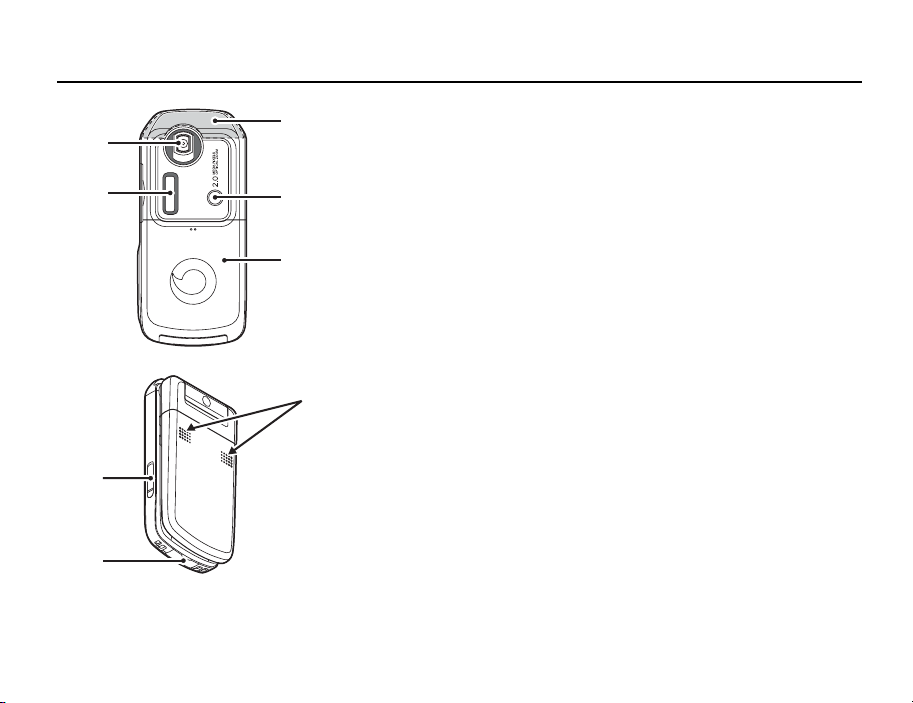
Guida introduttiva
19
20
24
25
21
22
23
19. Fotocamera (fotocamera esterna)
20. Display secondario
21. Antenna incorporata: Attenzione: durante l’uso del telefono, evitare di coprirne la
parte superiore con la mano poiché ciò potrebbe ridurre le
prestazioni dell’antenna.
22. Spia del cellulare: Utilizzata come flash o luce ausiliaria in modalità
Fotocamera.
23. Coperchio batteria
24. USCITA VIDEO/Connettore per vivavoce
25. Connettore esterno: Consente di collegare il telefono al caricabatterie o al cavo
dati USB.
26. Altoparlanti
26
17
Page 19
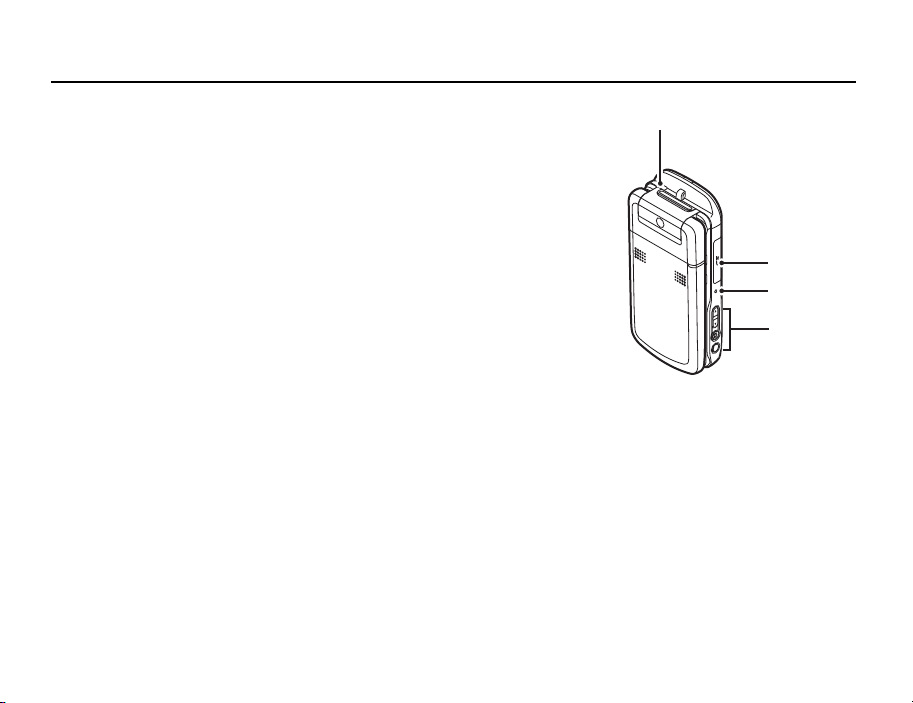
Guida introduttiva
27. Porta a infrarossi: Serve per inviare e ricevere dati tramite collegamento a
infrarossi.
28. Coperchio alloggiamento scheda di memoria
29. Spia luminosa: Utilizzata come indicatore di carica della batteria.
30. Tasti laterali (Su/Giù/Fotocamera/Annulla):
Su/Giù: Questi due tasti funzionano al contrario nella posizione
Visore del display.
Sposta l’evidenziazione su o giù.
Premere in modalità Stand-by o durante una chiamata per
alzare o abbassare il volume dell’auricolare.
Premere in modalità fotocamera per ingrandire o diminuire
l’immagine inquadrata con lo zoom.
Tasto Fotocamera: Serve per visualizzare il Menu se premuto in Stand-by,
quindi esegue la funzione evidenziata.
Tenere premuto per attivare la fotocamera.
Tenere premuto per visualizzare il menu delle opzioni.
Premere in caso di chiamata in arrivo per rispondere.
Premere durante una chiamata per visualizzare le opzioni
di chiamata.
Premere a metà corsa per bloccare la messa a fuoco in
modalità fotocamera.
Tenere premuto per scattare una foto con la fotocamera
digitale.
18
27
28
29
30
Page 20
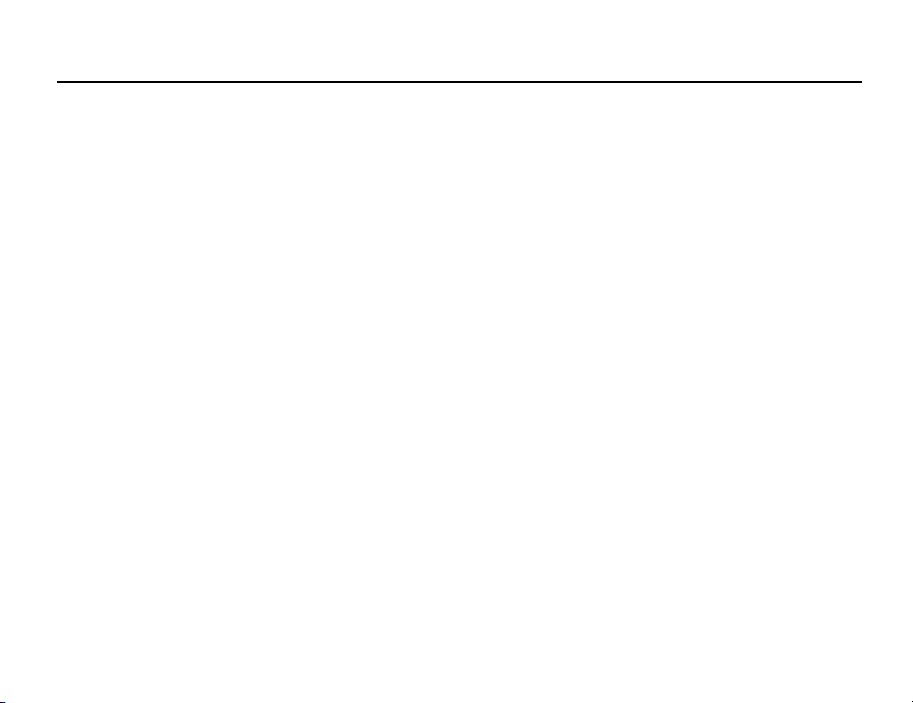
Guida introduttiva
Annulla: Premere per tornare alla schermata precedente.
Tenere premuto per rifiutare la chiamata in arrivo.
Premere in caso di chiamata in arrivo per inviare un suono
di occupato a chi sta chiamando.
Premere per terminare la chiamata.
19
Page 21
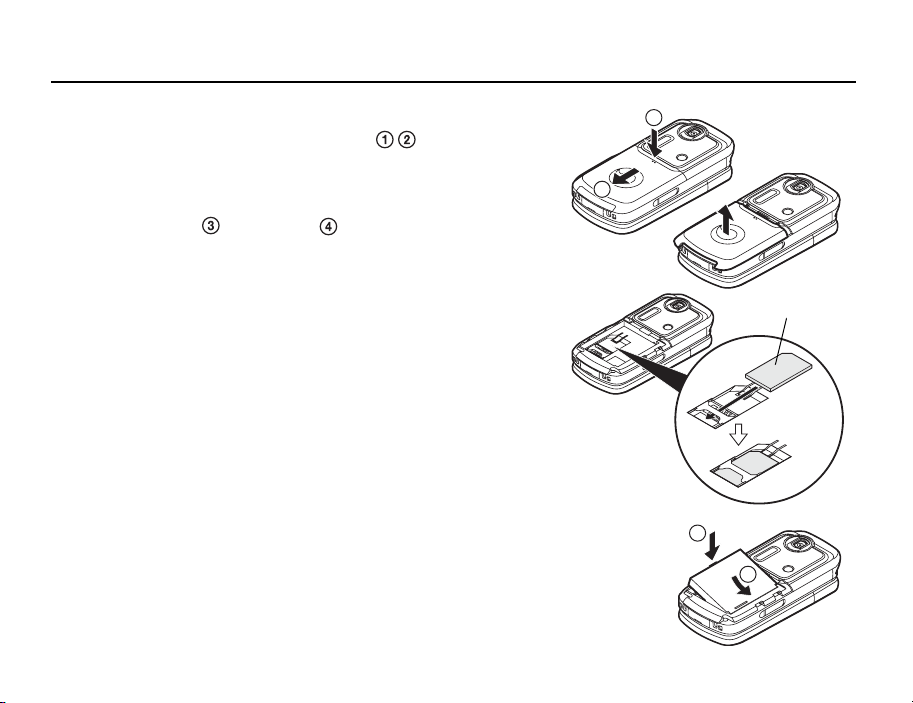
Guida introduttiva
Inserimento della carta SIM e della batteria
1. Fare scorrere il coperchio della batteria per aprire ( ).
2. Fare scorrere la carta SIM per inserirla nell’apposito alloggiamento.
3. Impugnare la batteria in modo che i contatti metallici siano rivolti verso il basso e le
guide situate sulla parte superiore della batteria siano in corrispondenza delle
apposite scanalature , quindi inserire .
4. Riposizionare il coperchio della batteria.
Nota
• Verificare che la SIM utilizzata sia da 3V.
• Utilizzare esclusivamente la batteria standard (XN-1BT90).
20
1
2
Carta SIM
4
3
Page 22
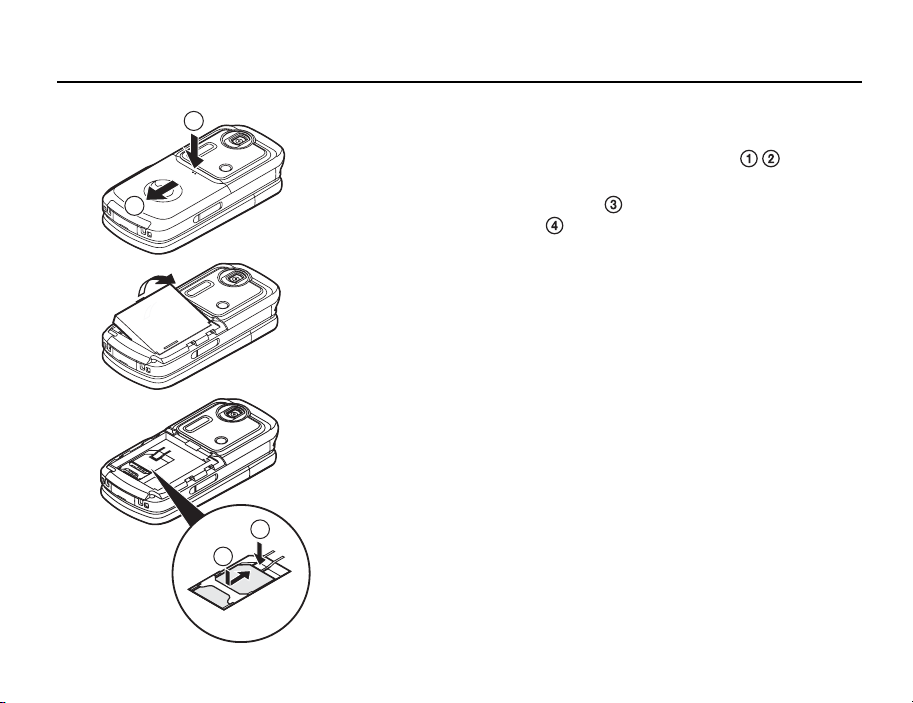
Guida introduttiva
1
Rimozione della carta SIM e della batteria
1. Assicurarsi che il telefono sia spento e che il caricabatterie e gli altri accessori siano
scollegati. Fare scorrere il coperchio della batteria per aprire ( ).
2. Estrarre la batteria dal telefono impugnandola dalla parte sporgente.
2
3
4
3. Tenere premuto delicatamente il tasto durante l’estrazione della carta SIM
dall’apposito alloggiamento ( ).
Smaltimento delle batterie
Il telefono è alimentato da una batteria. Al fine di tutelare l’ambiente, leggere attentamente
le seguenti note inerenti allo smaltimento delle batterie.
• Si raccomanda di portare le batterie usate al centro di smaltimento locale o di
consegnarle a un rivenditore o centro di assistenza clienti affinché vengano riciclate.
• Non portare le batterie usate in prossimità di fiamme libere e non immergere in acqua.
Le batterie non devono essere smaltite insieme ai rifiuti domestici.
21
Page 23
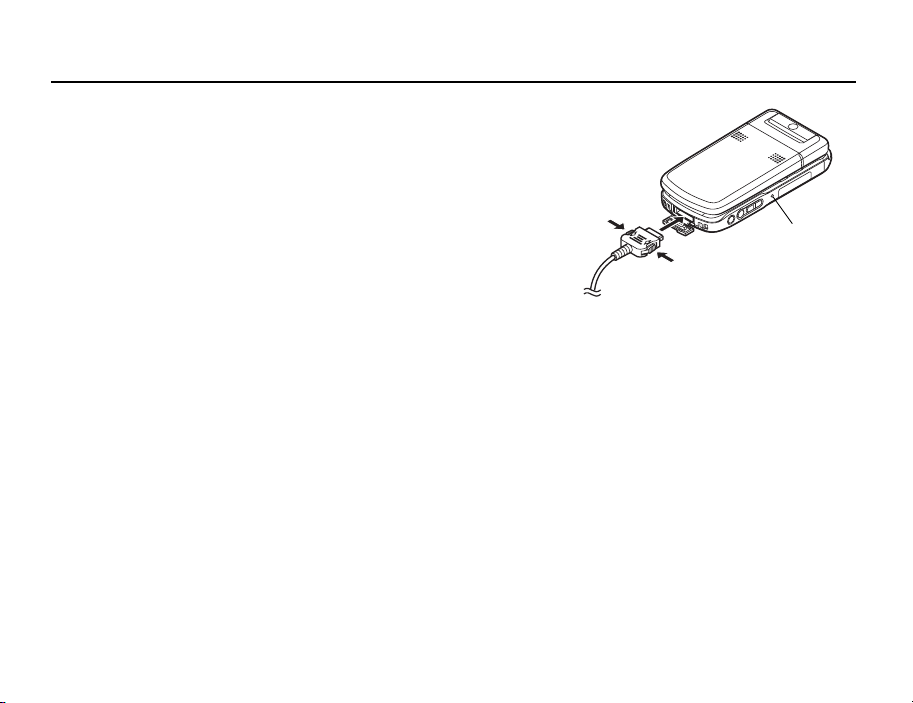
Guida introduttiva
Caricamento della batteria
Per utilizzare il telefono per la prima volta occorre lasciare in carica la batteria per almeno
135 minuti.
Uso del caricabatterie
1. Aprire il coperchio del connettore esterno e collegare il caricabatterie alla presa
esterna situata nella parte inferiore del telefono tenendo premuto sui due lati indicati
dalle frecce, quindi collegarlo a una presa di corrente.
La lucina diventa rossa.
Tempo di carica standard: ca. 135 minuti.
Nota
• Il tempo di carica dipende dallo stato della batteria e da altre condizioni. (Vedere
“Batteria” a pagina 231.)
Spia luminosa
22
Page 24
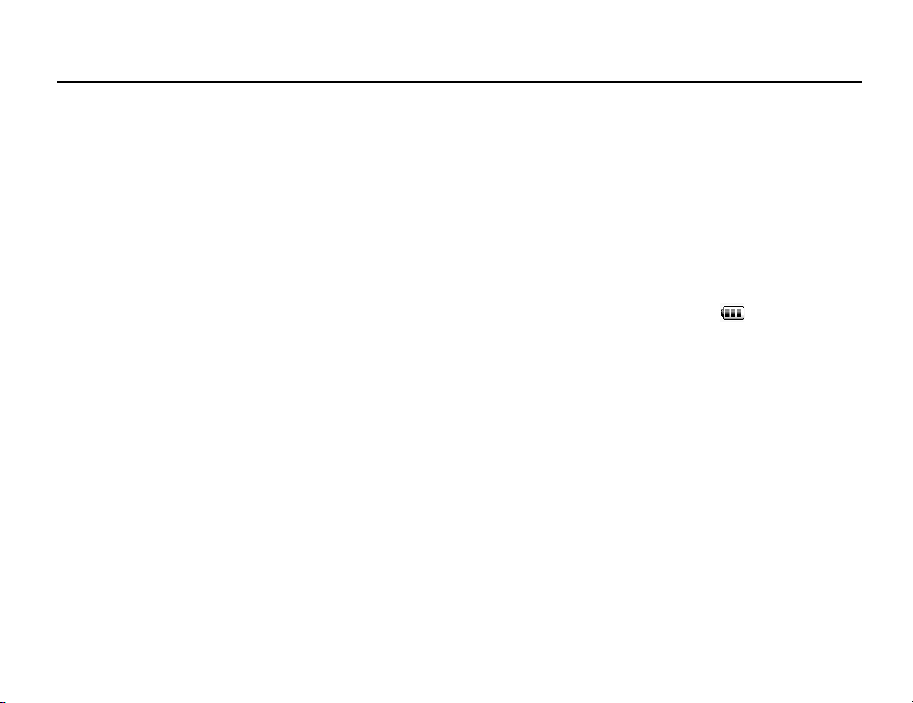
Guida introduttiva
Scollegamento del caricabatterie
Quando il caricamento è completato, la lucina si spegne.
1. Scollegare il caricabatterie dalla presa di corrente CA, quindi staccare il connettore
del caricabatterie dal telefono.
2. Richiudere il coperchio.
Nota
• Si raccomanda di non utilizzare modelli di caricabatterie diversi da quello specificato,
poiché si rischia di danneggiare il telefono comportando il decadimento della garanzia.
Per ulteriori informazioni vedere “Batteria” a pagina 231.
• Quando il telefono è in carica, la spia lampeggia e nell’angolo in alto a destra della
schermata viene visualizzato l'indicatore di stato della batteria ( ), che indica il livello
attuale.
Caricamento con il caricabatterie con adattatore per accendisigari
Il caricabatterie con adattatore per accendisigari (opzionale) consente di caricare il telefono
utilizzando l’accendisigari dell’auto.
Indicatore livello di carica batteria
L’indicatore del livello di carica della batteria è visualizzato nell’angolo in alto a destra del
display sia principale che esterno.
23
Page 25
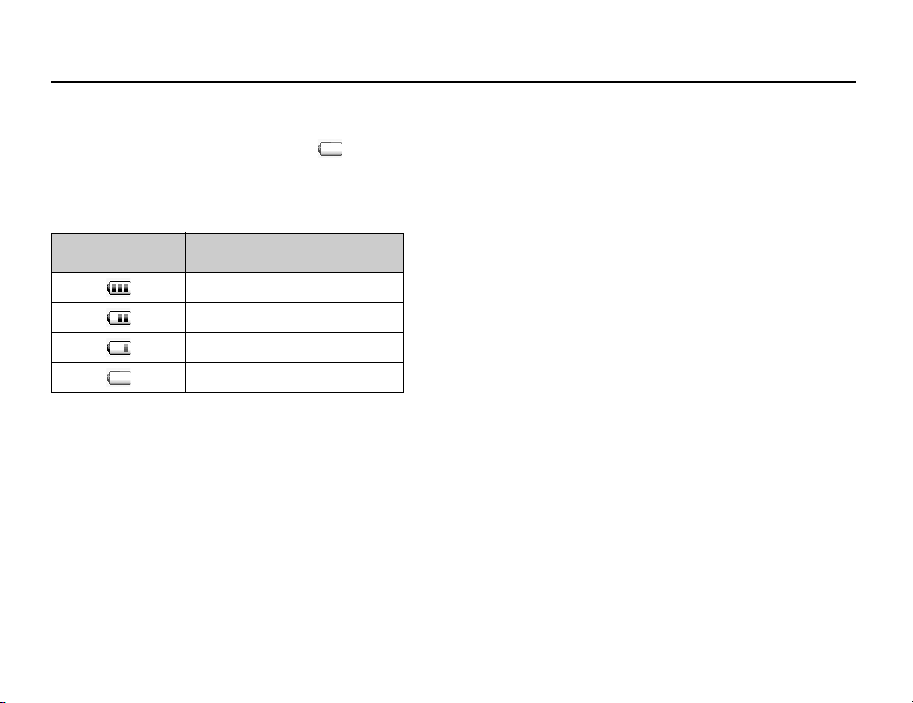
Guida introduttiva
Cosa fare quando la batteria si scarica
Quando la batteria sta per scaricarsi, il telefono emette una segnalazione acustica e sul
display principale ed esterno compare l’icona “ ”.
Se si sta utilizzando il telefono quando viene emesso il segnale acustico di “batteria
scarica”, collegare il caricabatterie il più presto possibile. Continuando a utilizzare il
telefono, quest’ultimo potrebbe non essere più in grado di funzionare normalmente.
24
Indicatori della
batteria
Livello di carica
Carica sufficiente
Si consiglia di ricaricare
È necessario ricaricare
Batteria completamente scarica
Page 26
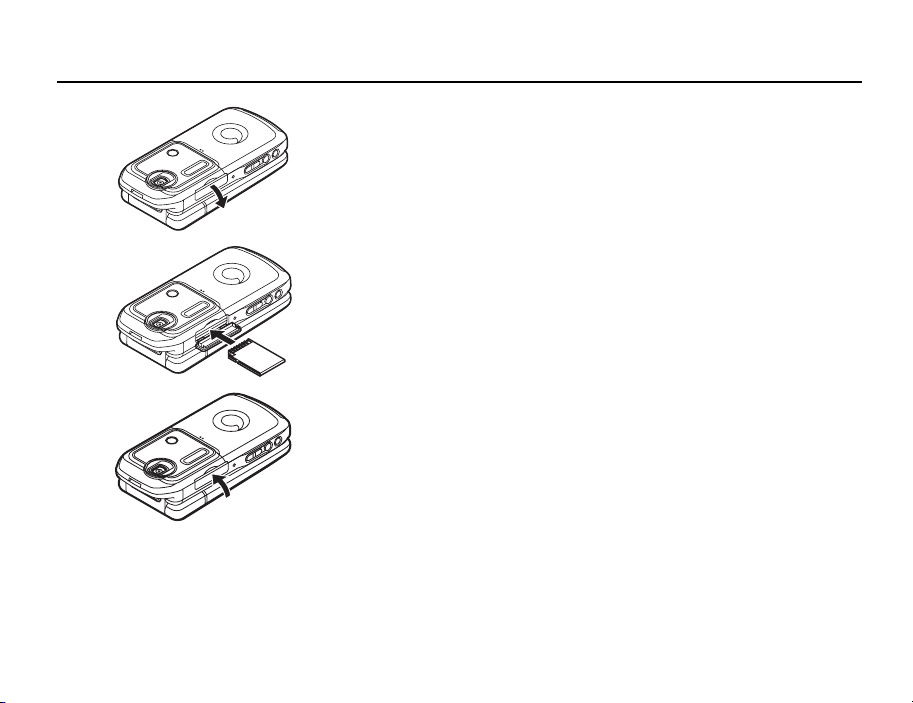
Guida introduttiva
Inserimento della scheda di memoria
1. Spegnere il telefono.
2. Aprire il coperchio di alloggiamento della scheda di memoria.
3. Inserire la scheda di memoria completamente.
4. Richiudere il coperchio.
Nota
• La scheda di memoria miniSD non può essere utilizzata con questo telefono.
• Assicurarsi che il telefono sia spento prima di inserire la scheda di memoria.
• Assicurarsi di inserire la scheda di memoria nella direzione e dal lato giusto.
• La scheda di memoria SD ha un interruttore di protezione che impedisce l'eliminazione
accidentale dei suoi contenuti. Portando l'interruttore in posizione di blocco, sarà
impossibile salvare o eliminare i file.
• Non aprire il coperchio della scheda di memoria se questa è in fase di formattazione o di
scrittura. La scheda potrebbe venire danneggiata e resa inutilizzabile.
• Tenere le schede di memoria lontane dai bambini.
25
Page 27
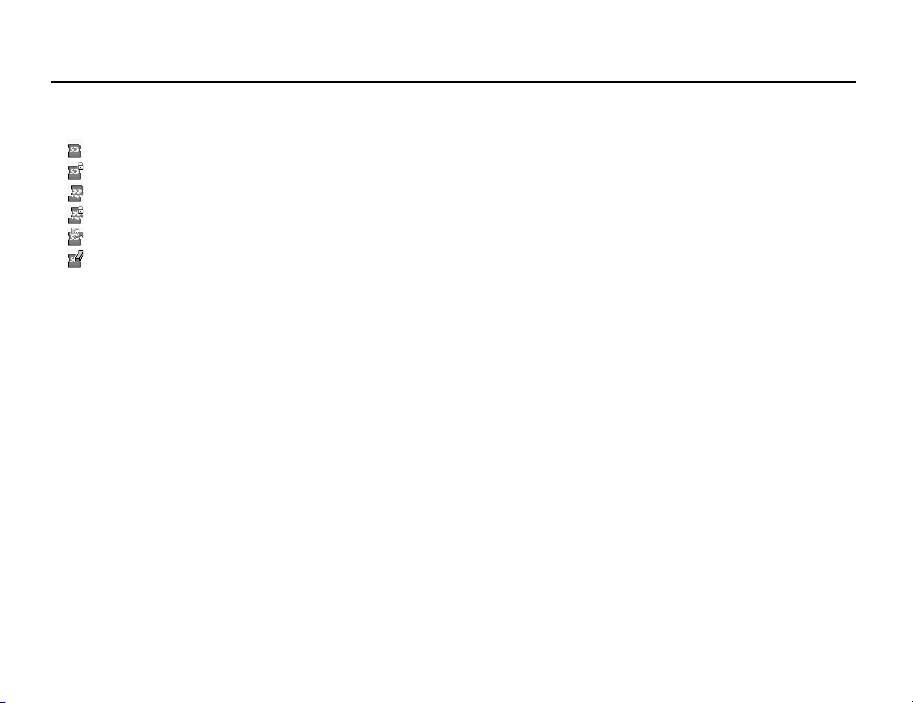
Guida introduttiva
Suggerimento
• Quando la scheda di memoria è in uso, compaiono i seguenti indicatori:
: la scheda è inserita.
: la scheda è inserita e bloccata.
: la scheda è danneggiata o inutilizzabile.
: la scheda è bloccata, danneggiata o inutilizzabile.
: la scheda è in fase di lettura o scrittura.
: la scheda è in fase di formattazione.
Rimozione della scheda di memoria
1. Aprire il coperchio di alloggiamento della scheda di memoria, rimuovere la scheda
e richiudere il coperchio.
Nota
• Assicurarsi che il telefono sia spento prima di rimuovere la scheda di memoria.
• Non rimuovere la scheda di memoria se questa è in fase di formattazione o di scrittura.
Accensione e spegnimento del telefono
Per accendere il telefono premere F e mantenere premuto per circa 2 secondi.
Viene quindi visualizzata la schermata di Stand-by.
26
Page 28
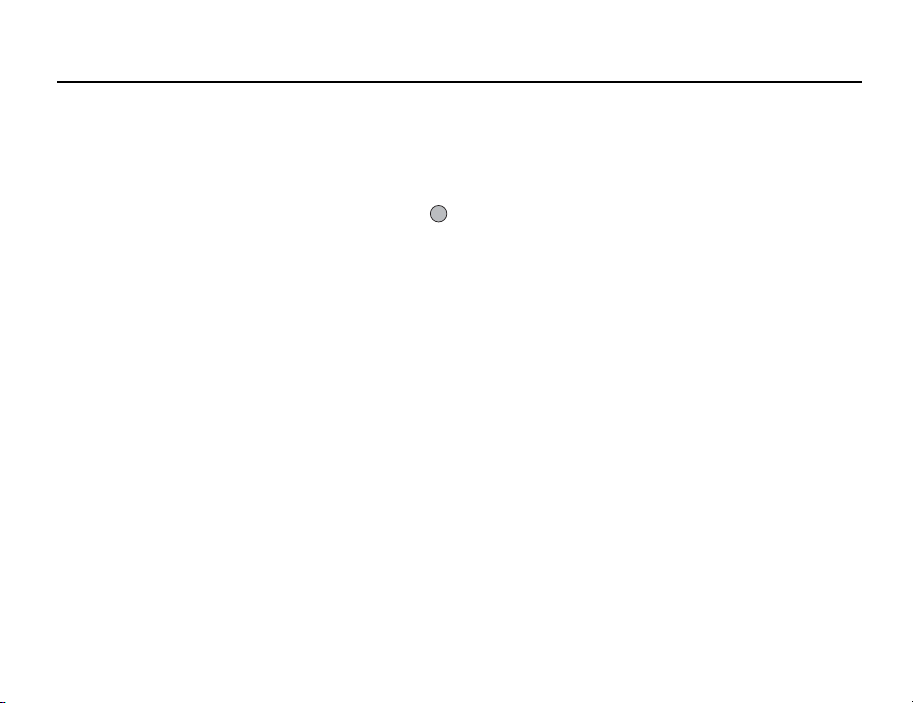
Guida introduttiva
Inserimento del codice PIN
Se il codice PIN (Personal Identification Number) e il codice di Blocco del cellulare sono
attivati, all’accensione del telefono ne verrà richiesta la digitazione.
1. Digitare il proprio codice PIN.
Il codice PIN può essere composto da un minimo di 4 a un massimo di 8 cifre.
2. Premere .
Per spegnere il telefono premere F e mantenere premuto per circa 2 secondi.
Nota
• Digitando un codice PIN errato per tre volte consecutive si provoca il blocco della carta
SIM. Vedere “Attivazione/disattivazione del codice PIN” a pagina 197.
• Se l'orologio non è stato impostato, compare la schermata per inserire data e ora
(pag. 185).
Copia di tutte le voci della Rubrica dalla carta SIM
Quando si inserisce per la prima volta una carta SIM nel telefono e si avvia il processo di
verifica delle voci della Rubrica, viene chiesto se si desidera copiare le voci della Rubrica
sulla carta SIM. Per procedere seguire le istruzioni visualizzate a display. In alternativa,
l’operazione può essere eseguita successivamente dal menu Rubrica, attenendosi alla
procedura seguente.
→
“Rubrica”
“Avanzate” → “Copia tutte le voci”
1. Selezionare “Da SIM a telefono”.
27
Page 29
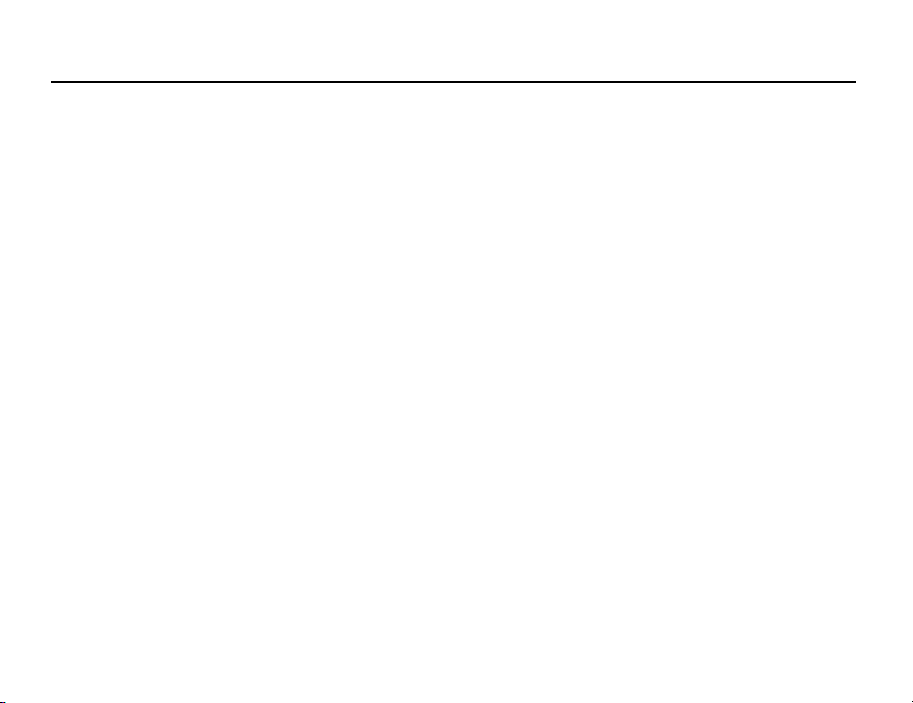
Guida introduttiva
Blocco tastiera
È possibile bloccare la tastiera per evitare di premere i tasti per errore.
Blocco della tastiera
1. Tenere premuto P con il telefono in modalità Stand-by.
Per sbloccare tenere premuto P.
Suggerimento
• I numeri di emergenza (112, ecc.) possono essere composti anche con la tastiera
bloccata.
28
Page 30
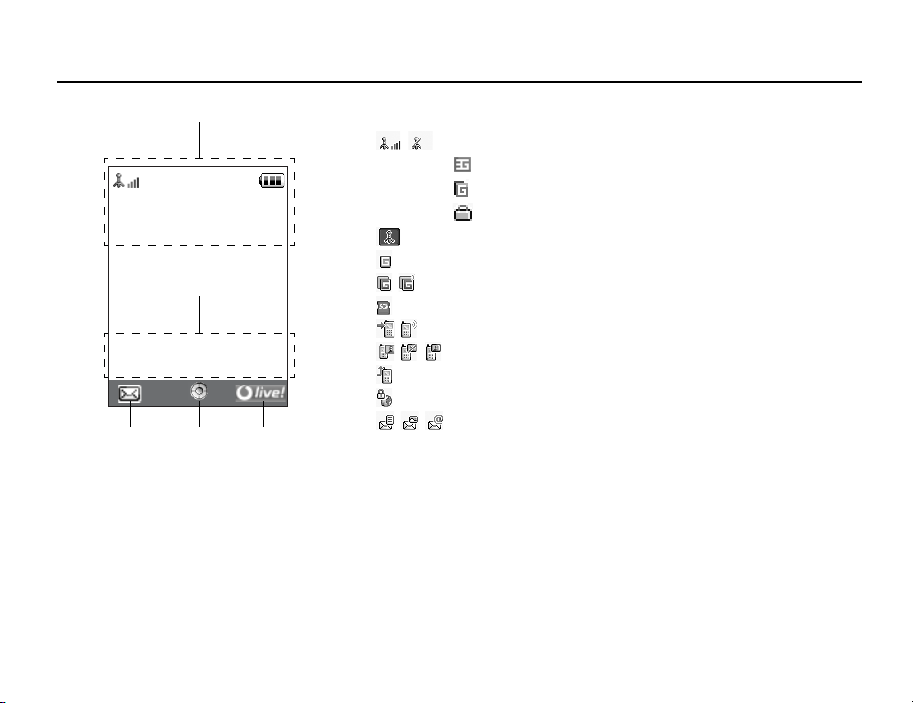
Guida introduttiva
A
i
12:00
Softkey
sinistro
rea degli indicator
Area degli indicatori
01.01.05
Tasto
centrale
Softkey
destro
Indicatori del display principale
1. / : Potenza del segnale in ricezione / Assenza di campo.
:3G (UMTS)/GPRS
: GSM/GPRS
: Telefono in roaming al di fuori della rete del gestore prescelto.
2. : Modalità offline [abilitata].
3. : Scambio di dati con un dispositivo esterno.
4. / : Connessione al server [stabilita/in comunicazione].
5. : Scheda di memoria inserita.
6. / : Chiamata vocale [in arrivo/in corso].
7. / / : Modalità di comunicazione in videochiamata attivata.
8. : Trasferimenti impostati su "Chiamate vocali" di “Tutte le chiamate”.
9. : Visualizzato quando si accede a una pagina WAP sicura.
10. / / : Avvisi [SMS/MMS/messaggi e-mail].
29
Page 31

Guida introduttiva
11. /////:
12. / : Applicazione Java™ [in esecuzione (a colori)/sospesa (grigio)].
13.(nessuna visualizzazione)/////:
14. ////:
15. / / : Modalità con altoparlanti [telefono con altoparlante/altoparlante attivato/
16. ///:
17. : Spia del cellulare abilitata.
18. : Allarme giornaliero abilitato.
19. / : Appuntamento programmato abilitato [con/senza allarme di promemoria].
20. : La casella In uscita contiene messaggi non inviati [SMS/MMS/messaggi
30
Stato di connessione.
[cavo USB/Infrarossi attivato/scambio di informazioni mediante IrDA/
impostazione wireless
che in modalità Stand-by)/scambio di informazioni/tramite dispositivo
auricolare Bluetooth]].
Profilo corrente [Normale / Riunione / Attività / Automobile / Cuffia
auricolare / No audio].
Impostazione no audio/vibrazione [no audio/volume ascendente/con
vibrazione/no audio con vibrazione/volume ascendente con vibrazione].
microfono muto].
Livello di carica della batteria [carica sufficiente/caricamento consigliato/
caricamento richiesto/scarica].
e-mail].
Bluetooth
[abilitato (in modalità Stand-by o tranne
Page 32

Guida introduttiva
21. / / : Avvisi WAP/OTA provisioning [Avviso WAP/Avviso OTA Provisioning/Avvisi
WAP e OTA Provisioning]
22. : Avviso messaggio in Segreteria.
23. : Stato connessione [1° comunicazione IrDA [abilitata/scambio
informazioni]]
24. : Blocco del funzioni abilitato.
25. : Blocco tastiera abilitato.
26. /(nessuna indicazione):
Impostazione IrDA [abilitato/disabilitato]
27. 12:00: Orologio.
28. 01.01.05: Data.
29. (Nome dell’operatore.)
30. (Informazioni Cell Broadcast.)
Indicatori softkey
Per eseguire l'operazione indicata, premere il tasto corrispondente.
31. Area in basso a sinistra nella schermata.
Visualizza l'operazione eseguita dal softkey sinistro.
32. Area in basso a destra nella schermata.
Visualizza l'operazione eseguita dal softkey destro.
31
Page 33

Guida introduttiva
A
i
Indicatori del display esterno
Indicatori di stato
1. ///:
Livello di carica della batteria [carica sufficiente/caricamento consigliato/
caricamento richiesto/scarica]
2. : Orologio.
3. / : Potenza del segnale in ricezione / Assenza di campo.
4. / : Eventi persi
5. : Chiamata vocale in arrivo
6. : Videochiamata in arrivo
7. : Chiamata in corso
8. : Avvisi [messaggi/Rapporto consegna]
9. : Servizio WAP Push
10. : Allarme giornaliero abilitato
11. : File audio in esecuzione
12. : Modalità offline
13. : Cronometro/conto alla rovescia
14. : Dati OBEX in arrivo
15. : Registratore voce attivato
32
rea dei messagg
12:00
Area degli indicatori
Page 34

Guida introduttiva
Apertura del telefono
Il telefono può essere aperto in tre posizioni: Normale, Autoritratto e Visore.
Posizione Normale
1. Aprire il telefono finché il display non si blocca, come mostra la figura.
Posizione Autoritratto
2. Ruotare il display di 180° in senso orario.
Utilizzare questa posizione per scattare un autoritratto con la fotocamera esterna.
Non ruotare il display in senso antiorario poiché si potrebbe danneggiare.
Posizione Visore
3. Chiudere il display principale portandolo verso la tastiera.
Nota
• Quando il display è in posizione Visore, le funzioni dei Tasti laterali Su e Giù sono invertite.
• Quando il display è in posizione Visore non è possibile utilizzare la tastiera.
• Non trasportare il telefono con il display in posizione Visore, poiché il display potrebbe
venire danneggiato.
33
Page 35

Uso delle funzioni
Uso della posizione Normale del display
Per accedere a tutte le applicazioni è necessario passare attraverso il Menu principale. Per
aprire il Menu principale premere il tasto centrale ( ) con il telefono in modalità Stand-by.
Per avviare le applicazioni è necessario evidenziare le voci di menu corrispondenti per
selezionarle. Per selezionare una voce di menu (indicata fra virgolette), spostare il cursore
utilizzando a, b, c e d, quindi premere per selezionare.
Durante alcune procedure può essere necessario premere uno dei softkey (indicati in
parentesi quadre) visualizzati nell’angolo in basso a sinistra e a destra della schermata. In
tal caso, premere il softkey corrispondente alla funzione prescelta (A o C).
Per tornare alla schermata precedente, premere il softkey destro se in corrispondenza di
quest’ultimo è riportata l’indicazione
softkey destro se in corrispondenza di quest’ultimo è riportata l’indicazione
Ogni capitolo d i questa Guida Utente si apre con un elenco delle voci da selez ionare (indicate
in grassetto) per eseguire le procedure descritte. Selezionare le varie voci per visualizzare
le voci di menu successive. Aprire le voci corrispondenti ai sottoparagrafi dopo aver aperto
quelle elencate nella sezione principale.
Esempio:
→
“Rubrica”
“Rubrica” → “Agg. nuovo nome”
Indietro
. Per chiudere il Menu principale, premere il
Esci
.
34
Page 36

Uso delle funzioni
Uso della posizione Visore del display
I tasti disponibili nella posizione Visore del display sono i tasti laterale Su, laterale Giù,
Fotocamera e Annulla.
Per aprire il Menu principale premere il tasto Fotocamera con il telefono in modalità
Stand-by.
Per selezionare una voce di menu (indicata fra virgolette), premere i tasti laterali Su e Giù,
quindi premere il tasto Fotocamera per selezionare.
Durante alcune procedure può essere necessario premere uno dei softkey (indicati in
parentesi quadre) visualizzati nell’angolo in basso a sinistra e a destra della schermata. Il
softkey sinistro corrisponde al tasto Fotocamera, mentre il softkey destro corrisponde al
tasto Annulla.
Le funzioni dei tasti laterali in modalità Fotocamera sono le seguenti:
Tasti laterali Su/Giù: Zoom avanti/Zoom indietro
Tasto Fotocamera: Scatta
Tasto Annulla: Opzioni
35
Page 37

Funzioni per le chiamate vocali e video
Suggerimento
• È possibile effettuare e rispondere alle chiamate nella posizione Visore del display
utilizzando i tasti laterali.
Come effettuare una chiamata vocale
1. Digitare il prefisso e il numero telefonico desiderato e premere D.
Se si digita un numero sbagliato, premere U per cancellare il numero che si trova a
sinistra del cursore.
Chiamate di emergenza
1. Digitare il numero 112 o 911 (numero di emergenza internazionale) sulla tastiera e
premere D per comporre.
Nota
• Alcune reti di telefonia mobile non consentono di effettuare chiamate di emergenza
quando si utilizzano certi servizi di rete e/o funzionalità speciali del telefono. Per ulteriori
informazioni rivolgersi al proprio gestore.
• Componendo il numero di emergenza è possibile effettuare chiamate di emergenza in
qualunque paese con o senza carta SIM inserita, a patto che la zona sia coperta da una
rete UMTS/GSM.
Digita numero
XXXXXXXXXXX
Opzioni Indietro
Chiamata da voce
XXXXXXXXXXX
Termina
36
Page 38

Funzioni per le chiamate vocali e video
Chiamate internazionali
1. Mantenere premuto il tasto Q fino a quando non comparirà il simbolo + (prefisso
per le chiamate internazionali).
2. Digitare il prefisso nazionale, il prefisso locale (senza lo zero iniziale) e il numero di
telefono, quindi premere D.
Aggiunta di un numero di telefono digitato alla Rubrica
1. Dopo aver digitato un numero di telefono, premere [Opzioni] e selezionare “Salva
numero”.
Per informazioni sulla creazione di una nuova voce, vedere “Aggiunta di un nuovo
contatto” a pagina 61.
Mostrare o nascondere il proprio numero di telefono sul display di chi chiama
1. Dopo aver digitato un numero di telefono, premere [Opzioni] e selezionare
“Nascondi ID” o “Mostra ID”.
Composizione rapida
Con la funzione di composizione rapida è possibile associare dei numeri brevi a un massimo
di 8 numeri di telefono presenti nella Rubrica del cellulare o della carta SIM. Per comporre
i numeri si utilizzano i tasti numerici (da G a O). Il numero di telefono della segreteria
telefonica è assegnato a G.
Per ulteriori dettagli sull’impostazione de i numeri brevi, consultare la sezione “Numeri brevi”
a pagina 67.
1. Per chiamare un numero mediante la funzione di composizione rapida, tenere
premuto un tasto numerico qualunque (da G a O).
Verrà composto il numero memorizzato nell’elenco dei Numeri brevi.
37
Page 39

Funzioni per le chiamate vocali e video
Ricomposizione di un numero precedentemente chiamato
Il telefono consente di ricomporre i numeri memorizzati nella Lista chiamate. Selezionare il
numero desiderato in una categoria specifica o nella sezione “Tutte le chiamate”. Le
categorie specifiche possono contenere fino a 10 numeri, mentre la sezione “Tutte le
chiamate” può contenere fino a 30 numeri.
1. Premere D con il telefono in modalità Stand-by.
2. Selezionare la categoria “Tutte le chiamate”, “Chiamate effettuate”, “Chiamate
perse” o “Chiamate ricevute”.
Per passare da una lista all’altra, premere c o d.
3. Evidenziare il numero di telefono che si desidera chiamare.
4. Premere D per ricomporre il numero.
Come rispondere a una chiamata vocale
Quando rileva una chiamata in arrivo, il telefono squilla.
1. Premere D o [Rispondi] per rispondere alla chiamata.
In alternativa, se la funzione “Risposta quals. tasto” è attiva, è possibile premere
qualunque tasto eccetto F, , U e [Occupato]. Impostare la funzione “Risposta
quals. tasto” nel profilo delle varie modalità (pag. 177).
38
Page 40

Funzioni per le chiamate vocali e video
Suggerimento
• Se è stato sottoscritto il servizio CLI (Presentazione e restrizione delle chiamate) e la rete
del chiamante invia il numero, sul display viene visualizzato il numero del chiamante. Se
il nome e il numero del chiamante sono registrati nella Rubrica, verranno visualizzati sul
display.
• Se il chiamante ha scelto di non rivelare il proprio numero, sul display verrà visualizzata
la scritta “Numero sconosciuto”.
• Se si riceve una chiamata da una persona di cui si possiede la foto registrata in Rubrica,
sul display verranno visualizzati l’immagine, il nome e il numero di telefono.
Rifiuto di una chiamata in arrivo
1. Premere F quando il telefono squilla per rifiutare una chiamata alla quale non si
desidera rispondere.
Come far sapere che si è impossibilitati a rispondere
1. Per far sapere a chi chiama che si è impossibilitati a rispondere è possibile premere
[Occupato] mentre il telefono sta squillando. In questo modo il chiamante sentirà il
suono di occupato.
39
Page 41

Funzioni per le chiamate vocali e video
Menu delle chiamate in arrivo (chiamate vocali)
Il telefono dispone di altre funzionalità utilizzabili quando è in corso una chiamata.
Regolazione del volume dell’auricolare
Durante una chiamata è possibile regolare il volume dell’auricolare (e del vivavoce, se
collegato).
1. Premere il tasto laterale Su/Giù per visualizzare la schermata Volume auricolare.
2. Premere il tasto laterale Su (o a/d) per alzare il volume della chiamata oppure il
tasto laterale Giù (o b/c) per abbassarlo.
Si può scegliere fra cinque livelli (da 1 a 5).
3. Quando si raggiunge il volume desiderato, premere .
Se non si effettua nessuna operazione il telefono torna automaticamente alla schermata
della chiamata in arrivo.
Accensione e spegnimento dell’altoparlante
Per parlare utilizzando l’altoparlante posto sul retro del telefono occorre attivarlo.
1. Premere [Opzioni] durante una chiamata e selezionare “Altoparlante: sì”.
40
Page 42

Funzioni per le chiamate vocali e video
Mettere una chiamata in attesa
Questa funzione consente di gestire due chiamate contemporaneamente. Se si desidera
effettuare un’altra chiamata mentre si sta parlando con qualcuno, è possibile mettere in
attesa la chiamata in corso per chiamare l’altra persona.
Effettuare una seconda chiamata con una chiamata in corso
1. Premere [Opzioni] durante una chiamata e selezionare “Metti in attesa”.
La chiamata in corso viene messa in attesa.
2. Premere [Opzioni] e selezionare “Componi nuovo numero”.
3. Per effettuare la seconda chiamata, digitare il numero di telefono desiderato, quindi
premere D.
Suggerimento
• In alternativa alle operazioni descritte al punto 1, per effettuare una seconda chiamata è
possibile digitare direttam ente il numero telefonico desiderato. La chiam ata in corso verrà
automaticamente messa in attesa.
Accesso al Menu SMS/MMS durante una chiamata
1. Premere [Opzioni] durante una chiamata e selezionare “Invia messaggio”.
Sono disponibili le seguenti opzioni: “Crea nuovo” per la composizione di SMS e
MMS, e “MMS ricevuti”, “MMS inviati” e “Bozze” che consentono di accedere alle
cartelle corrispondenti. Per ulteriori informazioni sul servizio SMS, vedere “SMS” e
“MMS” a pagina 87.
41
Page 43

Funzioni per le chiamate vocali e video
Avviso di chiamata
Questo servizio consente di ricevere un avviso che segnala l’arrivo di una seconda chiamata
mentre si è impegnati in un’altra conversazione.
1. Durante una chiamata, premere [Opzioni] e selezionare “In attesa e risp.” per
rispondere alla seconda chiamata.
La prima chiamata viene messa in attesa, quindi è possibile parlare con il secondo
chiamante.
2. Premere [Opzioni] e selezionare “Chiudi e rispondi” per terminare la chiamata
corrente e ritornare a quella in attesa.
Nota
• Se si desidera utilizzare il servizio di Avviso di chiamata, occorre impostare “Avviso di
chiamata” su “Abilitato” (pag. 190).
• Il servizio di Avviso di chiamata non è disponibile su tutte le reti. Per ulteriori informazioni
rivolgersi al proprio gestore.
• Se non si desidera rispondere alla seconda chiamata, premere [Opzioni] e selezionare
“Occupato” al punto 1. Se si seleziona “Rifiuta”, la seconda chiamata verrà registrata
come chiamata persa.
Teleconferenza
La teleconferenza è una chiamata con più di 2 partecipanti. Il numero massimo di
partecipanti è 5.
Come effettuare una teleconferenza
Occorre avere una chiamata attiva e una in attesa.
1. Premere [Opzioni] durante una chiamata e selezionare “Teleconferenza”.
2. Selezionare “Tutte in teleconf.” per partecipare alla teleconferenza.
3. Premere F per terminare la teleconferenza.
42
Page 44

Funzioni per le chiamate vocali e video
Nota
• Il servizio di teleconferenza potrebbe non essere disponibile su tutte le reti. Per ulteriori
informazioni rivolgersi al proprio gestore.
• Al punto 2 è possibile utilizzare anche altre opzioni per le teleconferenze:
• Per mettere in attesa tutti i partecipanti tranne la persona con cui si sta parlando,
selezionare “Privato”.
• Pe r mettere in attesa tutti i partecipanti tr anne la persona la cui chiamata è a ttualmente
in attesa, selezionare “Tutte in attesa”.
• Per terminare la conversazione con tutti i partecipanti, selezionare “Chiudi attive” o
“Chiudi in attesa”.
• Per impedire ad altri partecipanti di aggiungersi al gruppo attualmente in
conversazione, premere [Opzioni] e selezionare “Rifiuta”. In alternativa, è possibile
inviare un suono di occupato selezionando “Occupato”.
Come aggiungere nuovi partecipanti a una teleconferenza
1. Premere [Opzioni] e selezionare “Chiama nuovo n.”.
2. Selezionare il numero dell’interlocutore che si desidera far partecipare alla
teleconferenza e premere D.
3. Premere [Opzioni] e selezionare “Teleconferenza”.
4. Selezionare “Tutte in teleconf.” per partecipare alla teleconferenza.
Per aggiungere altri partecipanti, ripetere le operazioni descritte ai punti 1-4.
Conclusione della conversazione con uno dei partecipanti
1. Durante una teleconferenza, evidenziare la persona che si desidera disconnettere
dalla teleconferenza.
2. Premere [Opzioni] e selezionare “Chiudi attive” o “Chiudi in attesa”.
43
Page 45

Funzioni per le chiamate vocali e video
Conversazione privata con uno dei partecipanti
Per attivare una conversazione privata con uno dei partecipanti occorre selezionare la
persona in questione dall’elenco dei partecipanti alla teleconferenza e mettere gli altri
partecipanti in attesa.
1. Durante una teleconferenza, evidenziare la persona con cui si desidera parlare.
2. Premere [Opzioni] e selezionare “Teleconferenza”.
3. Selezionare “Privato”.
4. Quando la conversazione privata sarà terminata, premere [Opzioni] e selezionare
“Teleconferenza”.
5. Selezionare “Tutte in teleconf.” per ritornare alla teleconferenza.
Disattivazione del microfono
1. Durante una chiamata, premere [Muto] per disattivare il microfono.
Per riattivare il microfono, premere [Non Muto].
44
Page 46

Chiamata video
1
Opzioni Muto
0:00:02
xxxx
XXXXXXXXXXX
Funzioni per le chiamate vocali e video
Come effettuare una videochiamata
2
Nota
• Utilizzare questa funzione solo con telefoni abilitati alle videochiamate.
• Assicurarsi che la batteria sia completamente carica e che il segnale sia ben presente
3
4
5
prima di usare questa funzione.
• Attivare gli altoparlanti oppure usare un'auricolare con microfono o un kit vivavoce così
da poter guardare lo schermo della videochiamata sul display principale.
Indicatori di stato
1. Schermata secondaria per la propria immagine.
2. Tempo trascorso (ore:minuti:secondi)
3. Schermata principale per la schermata di chi sta chiamando.
4. Nome di chi sta chiamando
5. Numero di telefono di chi sta chiamando
Come effettuare una videochiamata
1. Digitare il prefisso e il numero telefonico desiderato, quindi premere [Opzioni] e
selezionare “Chiamata video”.
Se si digita un numero sbagliato, premere U per cancellare il numero che si trova a
sinistra del cursore.
Quando la linea è attiva, l’immagine della persona chiamata compare in alto nello
schermo, mentre quella di chi chiama compare in basso a sinistra.
45
Page 47

Funzioni per le chiamate vocali e video
Suggerimento
• Se il telefono della persona chiamata non è abilitato alle videochiamate, premere F,
quindi digitare nuovamente il numero per effettuare una chiamata vocale.
• Al termine della chiamata viene visualizzato il costo dell’ultima chiamata.
Come rispondere a una videochiamata
Quando rileva una chiamata in arrivo, il telefono squilla.
1. Premere D per rispondere alla videochiamata oppure A [Rispondi] per
rispondere alla chiamata solo in modalità vocale.
Suggerimento
• Al termine della chiamata viene visualizzato il costo della chiamata.
• Se è stato sottoscritto il servizio CLI (Presentazione e restrizione delle chiamate) e la rete
del chiamante invia il numero, sul display viene visualizzato il numero del chiamante. Se
il nome e il numero del chiamante sono registrati nella Rubrica, verranno visualizzati sul
display.
Rifiuto di una chiamata in arrivo
1. Premere F quando il telefono squilla per rifiutare una chiamata alla quale non si
desidera rispondere.
Come far sapere che si è impossibilitati a rispondere
1. Per far sapere a chi chiama che si è impossibilitati a rispondere è possibile premere
[Occupato] mentre il telefono sta squillando. In questo modo il chiamante sentirà il
suono di occupato.
46
Page 48

Chiamata video
Opzioni
Scambia immagini
Immag. fotocamera
Abil. zoom ottico
Altoparlante:
Abilita DTMF
Selez.
no
Indietro
Funzioni per le chiamate vocali e video
Menu delle chiamate in arrivo (videochiamate)
Disattivazione del microfono
1. Durante una chiamata video, premere [Muto] per disattivare il microfono.
Per riattivare il microfono, premere [Non Muto].
Scambio delle immagini
È possibile scambiare le immagini della schermata principale e di quella secondaria.
1. Premere [Opzioni] durante una videochiamata e selezionare “Scambia immagini”.
Come cambiare l'immagine personale
1. Premere [Opzioni] durante una videochiamata e selezionare “Immag. fotocamera”.
2. Selezionare “Usa fotoc. inter.”, “Usa fotoc. ester.” o “Altra immagine”.
“Usa fotoc. inter.”: l'immagine attraverso la fotocamera interna viene
visualizzata e inviata all’altra persona.
“Usa fotoc. ester.”: l'immagine attraverso la fotocamera esterna viene
visualizzata e inviata all’altra persona.
“Altra immagine”: la fotocamera è spenta e viene utilizzata l’immagine
selezionata in “Altra immagine” di “Config. chiam. video”
(pag. 195).
47
Page 49

Funzioni per le chiamate vocali e video
Uso della funzione zoom ottico
Lo zoom ottico consente di ingrandire o ridurre l’immagine con maggiore chiarezza
attraverso lo zoom dell’obiettivo. Lo zoom ottico può utilizzare una percentuale massima di
ingrandimento pari a [×2]. Se si aumenta questa percentuale, entra in funzione lo zoom
digitale.
1. Premere [Opzioni] durante una videochiamata e selezionare “Abil. zoom ottico”.
L’immagine viene ingrandita.
Accensione e spegnimento dell’altoparlante
Per parlare utilizzando l’altoparlante posto sul retro del telefono occorre attivarlo.
1. Premere [Opzioni] durante una chiamata e selezionare “Altoparlante: sì”.
Nota
• In un ambiente molto rumoroso, è possibile che non si riesca a comunicare chiaramente
al telefono. Si consiglia di utilizzare la cuffia stereo e il microfono per vivavoce.
• Attivando questa opzione, potrebbe non essere possibile continuare una chiamata senza
interruzioni se si alza il volume dell'auricolare. Si consiglia di abbassare il volume
dell'auricolare o di utilizzare la cuffia stereo e il microfono per vivavoce.
48
Page 50

Funzioni per le chiamate vocali e video
Configurazione delle videochiamate
Come cambiare la qualità dell'immagine in arrivo
È possibile regolare la qualità dell’immagine della persona chiamata.
1. Premere [Opzioni] durante una chiamata video, quindi selezionare “Config. ch.
video”.
2. Selezionare “Formato in arrivo”.
3. Selezionare “Normale”, “Più qualità” o “Più fotogrammi”.
“Normale”: viene utilizzata la qualità standard.
“Più qualità”: la qualità dell’immagine ha la priorità sulla frequenza di
“Più fotogrammi”: la frequenza di fotogrammi ha la precedenza sulla qualità.
Attivazione o disattivazione della retro-illuminazione
È possibile attivare la retro-illuminazione dello schermo.
fotogrammi.
1. Premere [Opzioni] durante una videochiamata e selezionare “Config. ch. video”.
2. Selezionare “Retro-illuminazione”.
3. Selezionare una delle seguenti opzioni: “Abilitato”, “Impost. normale” o
“Disabilitato”.
Se questa funzione è impostata su “Abilitato”, la retro-illuminazione sarà sempre attiva
durante una videochiamata.
Se è stata selezionata l’opzione “Impost. normale”, la durata della retroilluminazione
varierà in base alle impostazioni effettuate (pag. 181).
49
Page 51

Funzioni per le chiamate vocali e video
Regolazione dell’esposizione video
1. Premere [Opzioni] durante una chiamata video, quindi selezionare “Config. chiam.
video”.
2. Selezionare “Esposizione”.
3. Premere a (Chiaro) o b (Scuro).
50
Page 52

Fotocamera
Selez.
Fotocamera
Esci
Uso del Menu
Menu principale
1. Premere con il telefono in modalità Stand-by.
Viene quindi visualizzato il Menu principale.
2. Premere a, b, c o d per evidenziare il menu desiderato, quindi premere
per accedere alla funzione.
Viene quindi visualizzato il sottomenu.
Per ulteriori informazioni sulle opzioni dei menu, vedere la tabella alle pagine 248 e
249.
Uso del menu nella posizione Visore del display
1. Portarsi nella posizione Visore del display.
2. Premere il tasto Fotocamera per visualizzare il menu principale.
3. Premere il tasto laterale Su o Giù per spostare la selezione in alto o in basso, quindi
premere il tasto Fotocamera.
Premere il tasto Annulla per ritornare al Menu principale.
L’evidenziazione viene spostata come nella posizione Normale del display utilizzando i
tasti laterali Su e Giù illustrati dalle frecce.
Per ulteriori informazioni sulle funzioni di questi tasti, vedere pagina 18.
Selez.
Esci
51
Page 53

Uso del Menu
Scelte rapide
Il telefono dispone di un tasto di scelta rapida (assegnato al tasto S) con cui si può
accedere subi to al menu desiderato. Di seguito si riportano i tasti di scelta rapida predefiniti,
che è anche possibile modificare.
• Chiamate effettuate
• Chiamate ricevute
• Calendario
•Calcolatrice
• Registratore voce
Uso dei tasti di scelta rapida
1. Premere il tasto di scelta rapida.
2. Selezionare la voce desiderata.
Personalizzazione dei tasti di scelta rapida
1. Premere il tasto di scelta rapida.
2. Premere [Opzioni] e selezionare “Assegna”.
Viene visualizzato l’elenco delle voci disponibili.
3. Selezionare la voce desiderata.
Nota
• Per spostate la voce nell’elenco mostrato al punto 1, evidenziare la voce desiderata,
premere [Opzioni], quindi selezionare “Sposta”.
Premere a or b andare alla posizione desiderata, quindi premere .
52
Page 54

Digitazione dei caratteri
Per digitare i caratteri per l’inserimento di nuove voci in Rubrica o la composizione di
messaggi SMS, MMS ecc. è sufficiente premere i tasti corrispondenti.
Se si usa il metodo di scrittura Normale, premere un tasto fino a quando non compare il
carattere desiderato. Per esempio occorre premere H una volta per digitare la lettera “A”
o due volte per digitare la lettera “B”.
Tabella dei caratteri
Premendo i singoli tasti verranno visualizzati i caratteri indicati in tabella, elencati in ordine
di visualizzazione. L’ordine cambia a seconda della lingua selezionata.
Modalità Italiano
Tasto
G
H
I
J
K
L
M
Caratteri
maiuscoli
. (punto) , (virgola) - (trattino) ? !
’ (apostrofo) @ :1
ABCÀ2 abcà2 2
DEFÈÉ3 defèé3 3
GHIÌ4 ghiì4 4
JKL5 jkl5 5
MNOÒ6 mnoò6 6
PQRS7 pqrs7 7
Caratteri
minuscoli
Numeri
1
53
Page 55

Digitazione dei caratteri
Tasto
N
O
Q
P
R
G-O
Caratteri
maiuscoli
TUVÙ8 tuvù8 8
WXYZ9 wxyz9 9
(spazio) + = < > € £ $ ¥ % & 0 0
Consente di cambiare modalità di scrittura, scegliendo fra le
quattro seguenti opzioni:
Abc, ABC, 123 e abc.
.,?!:;-+#∗
@' ''( ) _&€ £$
%/ ˜ <>§=\ | ¥
¿¡^[ ]{ }¤ÅÄ
Æ еджаЗЙийм
СсЦШцштЯЬь
ù ∆ΦΓΛΩΠΨΣΘ
Ξ (spazio) ↵
:
mantenere premuto per digitare i numeri 0 - 9.
Caratteri
minuscoli
Numeri
Q
: mantenere premuto per passare da modalità Normale a T9 e viceversa.
P
: mantenere premuto per visualizzare la schermata Lingua.
R
54
Page 56

Digitazione dei caratteri
Cambiare la lingua di scrittura
La lingua di scrittura può essere cambiata anche dalla schermata di immissione del testo.
1. Dalla schermata di immissione testo premere [Opzioni] e selezionare “Lingua”.
2. Selezionare la lingua desiderata.
Cambiare la modalità di scrittura
Scrittura facilitata T9
La funzione T9 consente di comporre i testi in modo semplice e rapido, utilizzando delle
“scorciatoie”.
1. Dalla schermata di immissione testo, tenere premuto P per passare in modalità
T9.
2. Premere [Opzioni] e selezionare “Mod. immissione”.
3. Selezionare la modalità di scrittura desiderata (Abc, ABC, abc, 123).
4. I tasti vanno premuti una volta per ogni lettera ad essi associata.
Ad esempio, per digitare la parola “Come” occorre premere H L L I.
5. Se la parola visualizzata non è quella desiderata, premere a o b fino a quando
non verrà evidenziata quella giusta.
6. Per selezionare la parola, premere .
Nota
• Se eseguendo l’operazione descritta al punto 5 non viene visualizzata la parola giusta,
digitare nuovamente la parola dopo aver reimpostato la modalità di scrittura Normale.
55
Page 57

Digitazione dei caratteri
Suggerimento
• Se si preme Q invece del tasto indicato al punto 6, di seguito alla parola selezionata
verrà inserito uno spazio.
Simboli e punteggiatura
1. Dalla schermata di immissione testo premere [Opzioni] e selezionare “Aggiungi
simbolo”.
2. Selezionare il simbolo desiderato.
Dizionario personale
Il telefono consente di creare un elenco di parole personalizzato per la scrittura in modalità
T9.
1. Nella schermata di immissione testo in modalità T9, premere [Opzioni] e selezionare
“Diz. personale”.
2. Selezionare “Aggiungi nuova parola” e immettere una nuova parola.
Modifica di una parola dell’elenco
1. Nella schermata di immissione testo in modalità T9, premere [Opzioni] e selezionare
“Diz. personale”.
2. Evidenziare la parola desiderata.
3. Premere [Opzioni] e selezionare “Modifica”.
4. Modificare la parola.
56
Page 58

Digitazione dei caratteri
Uso dei modelli
Per digitare i testi si possono utilizzare delle frasi precostituite, registrate nella sezione
“Modelli di testo”.
Per ulteriori informazioni sulla creazione di un modello di testo, vedere “Aggiunta di frasi ai
modelli di testo” a pagina 139.
1. Dalla schermata di immissione testo portare il cursore nel punto in cui si desidera
inserire il modello.
2. Premere [Opzioni] e selezionare “Avanzate”.
3. Selezionare “Inserisci modello”.
4. Selezionare il modello desiderato.
Il testo del modello selezionato viene quindi inserito.
Copiare, tagliare e incollare il testo
L’utilizzo di queste opzioni semplifica la modifica del testo.
Copiare e tagliare il testo
1. Dalla schermata di immissione testo premere [Opzioni] e selezionare “Avanzate”.
2. Selezionare “Copia” o “Taglia”.
3. Portare il cursore in corrispondenza della prima lettera da copiare o tagliare, quindi
premere .
4. Portare il cursore in corrispondenza dell’ultima lettera per evidenziare l’area, quindi
premere .
57
Page 59

Digitazione dei caratteri
Incollare il testo
1. Dalla schermata di immissione testo portare il cursore nel punto in cui si desidera
incollare le lettere.
2. Premere [Opzioni] e selezionare “Avanzate”.
3. Selezionare “Incolla”.
Il testo salvato viene incollato.
58
Page 60

Rubrica
Rubrica
Gestisci categoria
Numeri brevi
Dettagli Rubrica
Avanzate
Selez.
Indietro
Rubrica
Nella Rubrica è possibile memorizzare i numeri telefonici e gli indirizzi e-mail di amici,
famigliari e colleghi.
Il telefono può memorizzare fino a 500 voci. Nella Rubrica è possibile salvare i dati descritti
di seguito.
Dati salvati nella memoria del cellulare
Nome: max. 16 caratteri
Cognome: max. 16 caratteri
Tel 1: max. 32 cifre
Tel 2 (visualizzato se è stato inserito un valore per “Tel 1”):
max. 32 cifre
Tel 3 (visualizzato se è stato inserito un valore per “Tel 2”): max. 32 cifre
E-mail 1: max. 128 caratteri
E-mail 2 (visualizzato se è stato inserito un indirizzo per “E-mail 1”):
max. 128 caratteri
E-mail 3 (visualizzato se è stato inserito un indirizzo per “E-mail 2”):
max. 128 caratteri
Gruppo: 16 gruppi (i nomi dei gruppi
possono essere modificati dal
menu Gestisci categoria).
Via: max. 64 caratteri
Città: max. 64 caratteri
Provincia: max. 64 caratteri
CAP: max. 20 caratteri
Paese: max. 32 caratteri
Nota: max. 256 caratteri
(M 8-1)
59
Page 61

Rubrica
Compleanno:
Immagine:
Assegna suon./video (Per chiamata vocale, Per videochiamata, Per nuovo messaggio):
Segreto:
Dati salvati nella memoria SIM
Nome: max. 16 caratteri
Tel 1: max. 32 cifre
Tel 2 (visualizzato se è stato inserito un numero nel campo “Tel 1”):
E-mail 1: fino a 80 caratteri
Gruppo: 11 gruppi (i nomi dei gruppi possono essere modificati utilizzando
Utilizzando il collegamento a infrarossi o wireless
Rubrica a un PC per sincronizzare la Rubrica del telefono con quella del computer.
max. 32 cifre
l'opzione Gestisci categoria).
Bluetooth
è possibile inviare le voci della
Come cambiare l’ordine dei nomi
“Rubrica” → “Avanzate” → “Ordina come”
1. Selezionare “Nome Cognome” o “Cognome Nome”.
Cambiare l’elenco visualizzato
“Rubrica” → “Avanzate” → “Posizione rubrica”
1. Selezionare “Telefono” o “SIM”.
60
Page 62

Rubrica
Selezione della memoria per il salvataggio
“Rubrica” → “Avanzate” → “Salva nuovi cont. in”
1. Selezionare la posizione della Rubrica tra “Telefono”, “SIM” o “Scelta”.
Suggerimento
• Selezionando “Scelta”, verrà chiesto di scegliere la memoria ogni volta che si salva una
nuova voce.
Cambiare l’ordine della Rubrica
È possibile cambiare l’ordine delle voci in Rubrica, che può essere alfabetico o in base al
gruppo.
“Rubrica”
→
“Avanzate” → “Visualizza contatti”
1. Selezionare “Ordine alfabetico” o “Per gruppo”.
Aggiunta di un nuovo contatto
Quando si crea una nuova voce è possibile salvarla nella memoria del telefono o sulla carta
SIM. Per passare da una memoria all’altra, vedere “Selezione della memoria per il
salvataggio”.
Il numero di voci e numeri telefonici memorizzabili sulla SIM dipende dalla sua capacità. Per
ulteriori informazioni rivolgersi al proprio gestore.
→
“Rubrica”
Se si seleziona l’opzione “Scelta” per la memoria da utilizzare, è possibile selezionare
“Memoria telefono” o “Memoria SIM”.
1. Selezionare il campo che si desidera compilare e inserire le informazioni
corrispondenti.
2. Al termine dell’operazione premere [Salva].
“Rubrica” → “Agg. nuovo nome”
61
Page 63

Rubrica
Suggerimento
• Per creare una voce è necessario compilare almeno un campo (“Nome”, “Cognome”,
“Tel 1” o “E-mail 1” per la memoria telefono; “Nome e cognome”, “Tel 1” o “E-mail 1”
per la memoria SIM).
Assegnazione di un’immagine in miniatura alle voci
→
“Rubrica”
“Rubrica”
1. Evidenziare la voce desiderata.
2. Premere [Opzioni] e selezionare “Modifica”.
3. Selezionare “Immagini:”.
4. Selezionare “Assegna immagine”.
5. Selezionare l’immagine desiderata.
6. Al termine dell’operazione premere [Salva].
Nota
• Se si elimina un’immagine dalla memoria del telefono, verrà eliminata anche l’eventuale
miniatura associata.
Visualizzazione dei dettagli della Rubrica
È possibile registrare e modificare il proprio contatto come qualsiasi altra voce della Rubrica.
“Rubrica”
62
→
“Dettagli Rubrica”
(M 8-4)
Page 64

Rubrica
Copia delle voci della Rubrica dalla carta SIM al cellulare e viceversa
“Rubrica” → “Avanzate” → “Copia tutte le voci”
1. Selezionare “Da SIM a telefono” o “Da telefono a SIM”.
Nota
• Quando si inserisce per la prima volta una carta SIM nel telefono e si avvia il processo di
verifica delle voci della Rubrica, compare automaticamente una schermata in cui viene
chiesto se si desidera copiare le voci. Il numero di voci della Rubrica da copiare dipende
dalla capacità della carta SIM.
• Non è possibile completare la copia se non c’è abbastanza spazio sulla memoria per
salvare tutte le voci.
Ricerca di un nome
“Rubrica” → “Rubrica”
1. Digitare le prime lettere del nome.
I risultati della ricerca vengono visualizzati in ordine alfabetico.
Suggerimento
• Prima di effettuare la ricerca è possibile selezionare la posizione della Rubrica scegliendo
“Telefono” o “SIM”.
Composizione di un numero dalla schermata della Rubrica
“Rubrica” → “Rubrica”
1. Evidenziare la voce desiderata e premere D.
63
Page 65

Rubrica
Suggerimento
• Se la voce della Rubrica contiene più di un numero di telefono, evidenziare il numero di
telefono desiderato dopo aver eseguito le operazioni descritte al punto 1, quindi premere
D.
• In alternativa, è possibile comporre il numero direttamente dalla schermata dei dettagli
della Rubrica. Dalla schermata dei dettagli, selezionare il numero di telefono desiderato
e premere D.
Modifica delle voci della Rubrica
“Rubrica” → “Rubrica”
1. Evidenziare la voce che si desidera modificare.
2. Premere [Opzioni] e selezionare “Modifica”.
3. Modificare le informazioni.
4. Al termine dell’operazione premere [Salva].
Eliminazione delle voci della Rubrica
Eliminazione di tutte le voci della Rubrica
“Rubrica”
1. Selezionare “Voci Cell” o “Voci SIM”.
2. Digitare il codice del cellulare.
→
“Avanzate” → “Elimina tutte le voci”
Il codice predefinito è “9999”. Per ulteriori informazioni sulla modifica del codice del
cellulare vedere “Modifica del codice del cellulare” a pagina 199.
64
Page 66

Rubrica
Eliminazione di una voce dalla Rubrica
“Rubrica”
→
“Rubrica”
1. Evidenziare la voce desiderata.
2. Premere [Opzioni] e selezionare “Elimina”.
Gestisci categoria
È possibile associare suonerie diverse a ciascun gruppo. Viene utilizzata la suoneria
assegnata nel menu Impostazioni, a meno che non sia stata modificata tramite il menu.
“Rubrica”
→
(M 8-2)
“Gestisci categoria”
1. Evidenziare il gruppo desiderato.
2. Premere [Opzioni] e selezionare “Assegna suon./video”.
3. Selezionare “Per chiamata vocale”, “Per videochiamata” o “Per nuovo messaggio”.
4. Selezionare “Assegna tono” o “Assegna filmato”.
Se si seleziona “Assegna filmato”, passare al punto 6.
5. Selezionare “Suoni predefiniti” o “I miei suoni”.
6. Selezionare il tono o il filmato desiderato.
Per ulteriori dettagli sulla selezione di una suoneria o di una videosuoneria nel menu
Impostazioni, vedere “Assegnazione di una suoneria” a pagina 173 oppure
“Assegnazione di un file di videosuoneria” a pagina 174.
Nota
• È possibile modificare solo i nomi dei gruppi nella carta SIM. Non è possibile modificare
le impostazioni delle suonerie o delle videosuonerie.
65
Page 67

Rubrica
Modifica del nome del gruppo
È possibile modificare i nomi dei gruppi da assegnare alle voci della Rubrica. Anzitutto,
cambiare la Rubrica visualizzata (pag. 60).
→
“Rubrica”
“Gestisci categoria”
1. Evidenziare il nome del gruppo desiderato.
2. Premere [Opzioni] e selezionare “Modifica nome”.
3. Modificare il nome.
Assegnazione di una suoneria o di una videosuoneria a ogni voce nella Rubrica
Il telefono consente di associare una suoneria o una vibrazione specifica a una voce
precedentemente registrata.
→
“Rubrica”
1. Evidenziare la voce desiderata.
2. Premere [Opzioni] e selezionare “Modifica”.
3. Selezionare “Assegna suon./video”.
4. Selezionare “Per chiamata vocale”, “Per videochiamata” o “Per nuovo messaggio”.
5. Selezionare “Assegna tono” o “Assegna filmato”.
Se si seleziona “Assegna filmato”, passare al punto 7.
6. Selezionare “Suoni predefiniti” o “I miei suoni”.
“Rubrica”
66
Page 68

7. Selezionare il tono o il filmato desiderato.
Per ulteriori dettagli sulla selezione di una suoneria o di una videosuoneria nel menu
Impostazioni, vedere “Assegnazione di una suoneria” a pagina 173 oppure
“Assegnazione di un file di videosuoneria” a pagina 174.
8. Al termine dell’operazione premere [Salva].
Stato memoria
Questa funzione consente di controllare la memoria utilizzata nella Rubrica.
→
“Rubrica”
“Avanzate” → “Stato memoria”
Rubrica
Numeri brevi
Il telefono consente di programmare fino a 8 numeri di telefono associandovi dei numeri
brevi per la composizione rapida (pag. 37).
Assegnazione delle voci della Rubrica ai Numeri brevi
“Rubrica”
(M 8-3)
→
“Rubrica”
1. Selezionare la voce desiderata.
2. Evidenziare il numero di telefono desiderato.
3. Premere [Opzioni] e selezionare “Agg. a Num. brevi”.
4. Selezionare la posizione desiderata.
Suggerimento
• I nove tasti numerici corrispondono ai numeri dell’elenco.
• Per la visualizzazione dei Numeri brevi, vedere “Composizione rapida” a pagina 37.
67
Page 69

Rubrica
Modifica dei Numeri brevi
“Rubrica”
→
“Numeri brevi”
1. Evidenziare la voce che si desidera modificare.
2. Premere [Opzioni] e selezionare l’opzione desiderata.
“Riassegna” (visualizzato quando un numero di telefono risulta già assegnato):
“Assegna” (visualizzato quando nessun numero di telefono risulta assegnato):
“Visualizza”: visualizza il numero assegnato.
“Elimina”: elimina dall’elenco dei numeri brevi il numero selezionato.
“Cancella tutto”: cancella tutti i numeri dall’elenco dei numeri brevi.
visualizza le voci della Rubrica. Selezionare (riassegnare) altre voci.
visualizza le voci della Rubrica.
Selezionare (assegnare) la voce desiderata.
Invio di una voce della Rubrica
“Rubrica” → “Rubrica”
1. Evidenziare la voce desiderata.
2. Premere [Opzioni] e selezionare “Invia voce”.
3. Selezionare “Come messaggio”, “Via Bluetooth” o “Via infrarossi”.
68
Page 70

Rubrica
Per “Come messaggio”
Per ulteriori informazioni, vedere “MMS” a pagina 87.
Per “Via Bluetooth”
Per ulteriori informazioni, vedere “Bluetooth” a pagina 206.
Per “Via infrarossi”
Per ulteriori informazioni, vedere “Infrarossi” a pagina 212.
Ricezione di una voce della Rubrica
Quando il telefono riceve una voce della Rubrica, in modalità di Stand-by appare un
messaggio di conferma.
1. Premere [Sì].
La voce ricevuta viene salvata nella Rubrica. Premere [No] per rifiutare.
Suggerimento
• Per ulteriori informazioni su come impostare la connessione a infrarossi o Bluetooth,
vedere “Connettività” a pagina 206.
• Per ulteriori informazioni sulla configurazione del servizio MMS, vedere “Configurazione
MMS” a pagina 103.
69
Page 71

Fotocamera
Salva
Annulla
Il telefono è dotato di una fotocamera digitale incorporata,
grazie alla quale è possibile scattare e inviare foto o filmati da qualunque luogo.
(M 5)
Come scattare le foto
“Fotocamera”
1. Per scattare una foto, premere .
Si sentirà il suono dello scatto, dopodiché verrà visualizzata l’immagine scattata.
2. Premere [Salva].
Per annullare l’operazione, premere [Annulla].
La foto scattata viene salvata nell’Archivio.
Nota
• Premere il tasto Fotocamera invece del tasto nella posizione Visore del display.
• Se la fotocamera digitale non è attivata, premere [Opzioni] e selezionare “Vai a
fotocamera” oppure premere c.
Autoritratti
È possibile scattare un autoritratto mentre si guarda nel display principale.
1. Ruotare il display principale di 180° nella posizione Normale.
2. Premere il tasto Fotocamera sul fianco del telefono.
Salva
Salva Annulla
Annulla
70
Page 72

Fotocamera
Nota
• Non ruotare il display principale in senso antiorario poiché il telefono potrebbe
danneggiarsi.
Invio delle foto scattate
Per inviare l’immagine scattata, utilizzare le opzioni “Con messaggio” o “Cartoline MMS”.
“Fotocamera”
1. Per scattare una foto, premere .
2. Premere .
3. Selezionare l’opzione di invio.
Per ulteriori informazioni, vedere “Creazione di un nuovo messaggio” a pagina 87. Dopo
l’invio del messaggio, la foto scattata viene salvata nell’Archivio. (La foto ridimensionata
non viene salvata nell’Archivio.)
Nota
• Se si tenta di inviare un file di immagine troppo grande, le sue dimensioni verranno
adattate in modo che possa essere inviato come messaggio. La foto con le dimensioni
originali viene salvata nell’Archivio.
71
Page 73

Fotocamera
Selezione delle dimensioni della foto
Il telefono consente di selezionare le dimensioni delle immagini. Tutte le foto scattate
vengono salvate in formato JPEG.
→
“Fotocamera”
[Opzioni] → “Impost. immagine” → “Dimens. immagine”
1. Selezionare le dimensioni desiderate.
Dimensioni immagine: 1224 ×1632 punti
Uso della funzione Zoom digitale
Regolazione della percentuale di ingrandimento
960 ×1280 punti
768 ×1024 punti
480 × 640 punti
240 × 320 punti
120 × 160 punti
120 × 128 punti
1. In modalità Mirino, premere a o b.
72
Page 74

Fotocamera
Abilitazione/disabilitazione dello zoom ottico
Lo zoom ottico consente di ingrandire o ridurre l’immagine con maggiore chiarezza
attraverso lo zoom dell’obiettivo. Lo zoom ottico può utilizzare una percentuale massima di
ingrandimento pari a [×2]. Se si aumenta questa percentuale, entra in funzione lo zoom
digitale.
→
“Fotocamera”
[Opzioni] → “Avanzate”
1. Selezionare “Abil. zoom ottico”.
Selezionare “Disab. zoom ottico” per disattivare.
Se si seleziona “Disab. zoom ottico”, si può utilizzare solo lo zoom digitale.
2. Premere a o b.
Quando si ritorna alla schermata di Stand-by vengono ripristinate le impostazioni di zoom
predefinite.
Regolazione dell’esposizione
“Fotocamera”
→
[Opzioni] → “Impost. immagine” → “Esposizione”
1. Premere a (Chiaro) o b (Scuro).
Indicatori della luminosità dell’immagine (esposizione)
Quando si ritorna alla schermata di Stand-by vengono ripristinate le impostazioni di
luminosità predefinite.
Spia del cellulare
Modifica del colore della luce
È possibile scattare una foto con diverse modalità di colori.
“Fotocamera”
luce”
: (Chiaro → Normale → Scuro)
→
[Opzioni] → “Impost. immagine” → “Spia cellulare” → “Colore
73
Page 75

Fotocamera
1. Selezionare il colore della luce desiderato.
Colori della luce: Bianco/Rosso/Giallo/Verde/Blu/Viola/Azzurro/Disco
Modifica della modalità Spia cellulare
Impostare la spia del cellulare secondo le necessità del caso.
“Fotocamera” → [Opzioni] → “Impost. immagine” → “Spia cellulare” →
“Abilita/disabilita”
1. Selezionare la modalità desiderata.
“Abilitato” ( ): la spia è sempre accesa.
“Automatico” ( ): la spia si accende se il telefono rileva che le condizioni ambientali
“Luce bassa” ( ): selezionare questa modalità per riprese ravvicinate.
“Disabilitato”: la spia è sempre spenta.
Sullo schermo compare l’indicatore corrispondente. Selezionare “Disabilitato” per
disattivarlo.
Uso dell’autoscatto (Autoscatto)
“Fotocamera”
sono buie.
→
[Opzioni] → “Modalità fotoc.” → “Timer”
1. Selezionare “Abilitato” o “Disabilitato”.
Se si seleziona “Abilitato”, sullo schermo compare “ ”.
Selezione della scena
È possibile selezionare la scena più adatta alla foto da scattare.
→
“Fotocamera”
[Opzioni] → “Impost. immagine” → “Scena”
1. Selezionare la scena desiderata.
74
Page 76

Ripresa continua
È possibile scattare più foto in ripresa continua utilizzando varie opzioni.
“Fotocamera”
→
[Opzioni] → “Modalità fotoc.” → “Ripresa continua”
1. Selezionare la modalità desiderata.
Sono disponibili le seguenti opzioni di ripresa continua:
“Disabilitato”: la ripresa continua viene annullata.
“4 foto”/“9 foto”: scatta 4 o 9 foto in sequenza.
“Raggruppate”: raggruppa 9 foto scattate in sequenza con vari colori e livelli
“Sovrapposte”: sovrappone le foto scattate in sequenza in un’unica
Dopo aver selezionato la modalità, selezionare una delle
seguenti velocità:
“Molto veloce”
“Veloce”
“Normale”
“Lento”
“Molto lento”
“Manuale”
di luminosità.
Dopo aver selezionato la modalità, premere e
selezionare “Veloce” o “Normale”.
immagine.
Dopo aver selezionato la modalità, premere , quindi
selezionare “Veloce” o “Normale”.
Fotocamera
75
Page 77

Fotocamera
Nota
• Se si selezion a “Manuale” per la ripresa co ntinua, premere o il tasto Fotocamera (con
il display in posizione Visore) manualmente, alla velocità desiderata, per scattare le foto.
• Se si selezionano le funzioni Timer e Ripresa continua contemporaneamente, sul display
viene visualizzato “ ” (per “4 foto” ad esempio).
Selezione di una cornice
È possibile scegliere una cornice fra vari modelli disponibili. La cornice può anche essere
scelta tra le immagini presenti in “Immagini salvate”.
→
“Fotocamera”
[Opzioni] → “Modalità fotoc.” → “Ripresa continua”
1. Selezionare “Cornici preimp.” o “Le mie immagini”.
2. Selezionare la cornice desiderata.
La selezione effettuata viene confermata a display.
3. Premere .
Nota
• Non è possibile usare immagini più grandi di 240 [L] × 320 [H] punti.
Come passare in modalità Videocamera
È possibile passare dalla modalità Fotocamera alla modalità Videocamera. Per passare da
una modalità all'altra è anche possibile premere d.
→
“Fotocamera”
[Opzioni] → “Vai a telecamera”
76
Page 78

Fotocamera
Uso della modalità Schermo intero
È possibile vedere un’anteprima a schermo intero della foto, escludendo l’area di
visualizzazione dei softkey e gli indicatori.
→
“Fotocamera”
[Opzioni] → “Avanzate”
1. Selezionare “Schermo intero”.
Per tornare allo schermo normale, selezionare “Schermo normale”.
Selezione della qualità della foto
“Fotocamera”
→
[Opzioni] → “Impost. immagine” → “Qualità immagine”
1. Selezionare la qualità desiderata per l’immagine.
Indicatori della qualità dell’immagine
: Extra ottima
: Ottima
:Normale
Selezione del suono di scatto
È possibile impostare un suono da associare allo scatto scegliendo tra i 3 tipi disponibili.
→
“Fotocamera”
[Opzioni] → “Avanzate” → “Suono scatto”
1. Selezionare il suono di scatto desiderato.
Nota
• La funzione di Ripresa continua utilizza un suono di scatto speciale che non può essere
modificato con le impostazioni descritte in precedenza.
77
Page 79

Fotocamera
Selezione della memoria per il salvataggio
È possibile selezionare la posizione in cui salvare le immagini scattate.
“Fotocamera”
→
[Opzioni] → “Avanzate” → “Salva nuove foto in”
1. Selezionare la posizione di salvataggio desiderata tra “Memoria telefono”, “Scheda
di memoria” o “Scelta”.
Nota
• Se si seleziona “Scelta”, selezionare la posizione di memorizzazione ogni volta che si
salva una foto.
Configurazione fuoco
Questa funzione consente di regolare la messa a fuoco in base alla situazione ambientale
in cui si scatta la foto.
→
“Fotocamera”
[Opzioni] → “Avanzate” → “Config. fuoco”
1. Selezionare l’opzione desiderata.
Indicatori della modalità di messa a fuoco
:Normale
:Macro
:Fuoco manuale
78
Page 80

Fotocamera
Salvataggio automatico
È possibile impostare il telefono in modo che salvi automaticamente le foto.
“Fotocamera”
→
[Opzioni] → “Avanzate” → “Autosalvataggio”
1. Selezionare “Abilitato”.
Per disattivare, selezionare “Disabilitato”.
Uso della funzione Guida
“Fotocamera”
Chiusura della posizione Visore del display
Attenersi alla procedura descritta di seguito per passare dalla posizione Visore a quella
Normale.
→
[Opzioni] → “Guida”
1. Tenere premuto il tasto Annulla nella posizione Visore.
79
Page 81

Fotocamera
Registrazione di filmati
Il telefono consente di registrare anche dei filmati. È possibile utilizzare questa funzione
anche nella posizione Visore del display.
Registrazione di filmati
“Fotocamera”
Sul display viene visualizzata un’anteprima.
1. Premere .
Premere il tasto Fotocamera nella posizione Visore del display.
2. Per interrompere la registrazione premere .
Per visualizzare l’anteprima del filmato prima di salvarlo, selezionare “Anteprima”.
3. Selezionare “Salva filmato”.
Il filmato viene salvato in “Archivio”.
Nota
• Per registrare un filmato in formato orizzontale, portare il telefono nella posizione Visore
del display mentre è attiva la modalità Mirino. Il display passa automaticamente
all’orientamento orizzontale.
• Per registrare un filmato, portare il telefono in modalità Registrazione filmati. I filmati
vengono salvati come file “.3gp” nelle due modalità seguenti:
Per invio messaggi: QCIF o SubQCIF
Filmato lungo: QCIF, SubQCIF o QVGA (MPEG4)
QVGA (MPEG4) è disponibile solo se si seleziona “Filmato lungo” per il tempo di
registrazione (pag. 83) e si seleziona QVGA (MPEG4). I filmati sono salvati in formato
“ASF”.
00:00:00 000KB/095KB
Opzioni Indietro
80
Page 82

Fotocamera
• Se il microfono è attivato, insieme al filmato è possibile registrare anche l’audio.
L’impostazione predefinita del microfono è “Abilitato”. Per registrare un filmato senza
audio, disabilitare il microfono. Per ulteriori informazioni, vedere “Registrazione di filmati
con l’audio” a pagina 85.
Invio dei filmati
“Fotocamera”
1. Premere .
Premere il tasto Fotocamera nella posizione Visore del display.
2. Per interrompere la registrazione premere .
Per visualizzare l’anteprima del filmato prima di salvarlo, selezionare “Anteprima”.
3. Selezionare “Salva e invia”.
Selezionare la modalità di invio.
Per ulteriori informazioni, vedere “Creazione di un nuovo messaggio” a pagina 87.
Nota
• È possibile inviare i filmati solo se per il tempo di registrazione è stata selezionata
l’opzione “Per invio messaggi”. Per ulteriori informazioni, vedere “Selezione del tempo di
registrazione” a pagina 83.
Uso della funzione Zoom
Regolazione della percentuale di ingrandimento
1. In modalità Mirino, premere a o b.
81
Page 83

Fotocamera
Abilitazione/disabilitazione dello zoom ottico
Lo zoom ottico consente di ingrandire o ridurre l’immagine con maggiore chiarezza
attraverso lo zoom dell’obiettivo. Lo zoom ottico può utilizzare una percentuale massima di
ingrandimento pari a [×2]. Se si aumenta questa percentuale, entra in funzione lo zoom
digitale.
→
“Fotocamera”
[Opzioni] → “Avanzate”
1. Selezionare “Abil. zoom ottico”.
Selezionare “Disab. zoom ottico” per disattivare.
2. Premere a o b.
Nota
• L’impostazione predefinita è “Abil. zoom ottico”. Se si seleziona “Disab. zoom ottico”, si
può utilizzare solo lo zoom digitale.
Regolazione dell’esposizione
→
“Fotocamera”
[Opzioni] → “Config. filmati” → “Esposizione”
1. Premere a (Chiaro) o b (Scuro).
Indicatori della luminosità dell’immagine (esposizione)
Quando si ritorna alla schermata di Stand-by vengono ripristinate le impostazioni di
luminosità predefinite.
: (Chiaro → Normale → Scuro)
82
Page 84

Fotocamera
Spia del cellulare
È possibile registrare un filmato con diverse modalità dei colori.
“Fotocamera”
luce”
→
[Opzioni] → “Config. filmati” → “Spia cellulare” → “Colore
1. Selezionare il colore della luce desiderato.
Colori della luce: Bianco/Rosso/Giallo/Verde/Blu/Viola/Azzurro/Disco
Modifica della modalità Spia cellulare
Impostare la spia del cellulare secondo le necessità del caso.
→
“Fotocamera”
“Abilita/disabilita”
[Opzioni] → “Impost. immagine” → “Spia cellulare” →
1. Selezionare la modalità desiderata.
“Abilitato” ( ): la spia è sempre accesa.
“Automatico” ( ): la spia si accende se il telefono rileva che le condizioni ambientali
“Disabilitato”: la spia è sempre spenta.
Sullo schermo compare l’indicatore corrispondente. Selezionare “Disabilitato” per
disattivarlo.
Selezione del tempo di registrazione
“Fotocamera”
sono buie.
→
[Opzioni] → “Config. filmati” → “Tempo di registr.”
1. Selezionare “Filmato lungo” o “Per invio messaggi”.
Per invio messaggi: limita le dimensioni per l’invio di un messaggio in base alle
Filmato lungo: meno di 30 minuti (dipende dalla capacità di memoria).
impostazioni del gestore.
83
Page 85

Fotocamera
Nota
• La dimensione massima dei file video dipende dalle impostazioni del gestore se per il
tempo di registrazione è stata selezionata l’opzione “Per invio messaggi”. Di
conseguenza, anche la qualità sarà limitata.
• L’opzione “Salva e invia” non viene visualizzata dopo una registrazione in modalità
Filmato lungo.
• Se si seleziona “Filmato lungo”, si può selezionare “QCIF o SubQCIF” o “QVGA(MPEG4)”
come formato video.
Come passare in modalità Fotocamera
È possibile passare in modalità Fotocamera. È possibile anche passare in modalità
Fotocamera premendo c.
→
“Fotocamera”
Selezione della qualità del filmato
“Fotocamera”
[Opzioni] → “Vai a fotocamera”
→
[Opzioni] → “Config. filmati” → “Qualità filmato”
1. Selezionare la qualità desiderata per il filmato.
Indicatori della qualità del filmato
: Extra ottima
: Ottima
: Normale
Nota
• Le dimensioni del file aumentano in base a quanto più elevata è la qualità selezionata.
84
Page 86

Fotocamera
Registrazione di filmati con l’audio
Per registrare un filmato con audio, occorre abilitare il microfono.
“Fotocamera”
→
[Opzioni] → “Config. filmati” → “Microfono”
1. Selezionare “Abilitato” o “Disabilitato”.
Nota
• Per impostazione predefinita, il microfono è già attivato. Selezionare “Disabilitato” per
registrare un filmato senza audio.
Suggerimento
• Le dimensioni di un file video vengono ridotte se non si registra l’audio.
Modifica delle dimensioni della foto
Il telefono consente di modificare le dimensioni delle immagini durante la riproduzione o la
registrazione.
→
“Fotocamera”
[Opzioni] → “Avanzate” → “Dimens. immagine”
1. Selezionare “Grande(QCIF)” o “Piccolo(SubQCIF)”.
Selezione della memoria per il salvataggio
È possibile selezionare la posizione in cui salvare i filmati registrati.
→
“Fotocamera”
[Opzioni] → “Avanzate” → “Salva nuovi film. in”
1. Selezionare la posizione di salvataggio desiderata tra “Memoria telefono”, “Scheda
di memoria” o “Scelta”.
Nota
• Se si seleziona “Scelta”, selezionare la posizione di memorizzazione ogni volta che si
salva una foto.
85
Page 87

Fotocamera
Configurazione fuoco
Questa funzione consente di regolare automaticamente la messa a fuoco in base alla
situazione ambientale in cui si registra il filmato.
→
“Fotocamera”
[Opzioni] → “Avanzate” → “Config. fuoco”
1. Selezionare l’opzione desiderata.
Indicatori della modalità di messa a fuoco
:Normale
:Macro
:Fuoco manuale
Uso della funzione Guida
“Fotocamera”
Codifica video
“Fotocamera”
→
[Opzioni] → “Guida”
→
[Opzioni] → “Avanzate” → “Codifica video”
1. Selezionare il formato appropriato.
Chiusura della posizione Visore del display
Attenersi alla procedura descritta di seguito per passare dalla posizione Visore a quella
Normale.
1. Tenere premuto il tasto Annulla nella posizione Visore.
86
Page 88

Messaggi
Crea nuovo
Ricevuti
Bozze
Modelli
Inviato
In uscita
Messenger
Selez.
Indietro
Messaggi
(M 4)
Il telefono consente di inviare e ricevere avvisi di messaggi SMS, MMS e posta elettronica
e anche avvisi WAP.
MMS
Il servizio MMS (Multimedia Messaging Service) consente di inviare e ricevere messaggi
multimediali di massimo 300 KB con immagini, suoni o filmati in allegato.
Nota
• Alcune funzioni MMS potrebbero non essere sempre disponibili: ciò dipende
dalla rete a cui si è connessi. Per ulteriori informazioni rivolgersi al proprio
gestore.
• La dimensione massima dei messaggi che si possono inviare dipende dall’operatore di
rete.
Messaggi
Messenger
Combox
Cell Broadcasts
Info cella
Impostazioni
Stato memoria
Selez.
Indietro
SMS
Il servizio di SMS consente di inviare messaggi fino a 765 caratteri. I messaggi superiori a
160 caratteri vengono suddivisi in più segmenti.
È possibile inviare messaggi fino a 300 KB.
Creazione di un nuovo messaggio
(e-mail)
→
“Crea nuovo” → “E-mail”
A
(MMS/SMS)
A
→
“Crea nuovo” → “Messaggio”
1. Digitare il messaggio.
87
Page 89

Messaggi
2. (e-mail/MMS)
Premere [Opzioni] e selezionare “Inserire oggetto” per allegare dei file.
3. (e-mail/MMS)
Selezionare la voce desiderato. Sono disponibili le seguenti opzioni:
“Foto”: allega i file di immagine.
“Suono”: allega i file audio.
“Video”: allega i file video.
“Allega contatto”: allega le voci della Rubrica.
“Allega appuntamento”: allega le voci della sezione Appuntamenti.
4. Selezionare “Invia”.
5. (MMS)
Digitare o selezionare l’indirizzo e-mail o il numero di telefono dalla Rubrica.
(SMS)
Digitare o selezionare un numero di telefono memorizzato in Rubrica.
(E-mail)
Digitare l’indirizzo e-mail memorizzato in Rubrica.
Per aggiungere più indirizzi e-mail o numeri telefonici (fino ad un massimo di 20),
evidenziare il campo destinatario, premere [Opzioni], selezionare “Modifica e aggiungi
destinatari”, quindi scegliere “Aggiungi destinatario”.
Digitare o selezionare l’indirizzo e-mail o il numero di telefono, oppure selezionarli dalla
Rubrica.
È possibile digitare fino a 20 cifre (MMS/SMS) o 128 caratteri (E-mail/MMS) per ciascun
indirizzo e-mail o numero telefonico.
Per cambiare i tipi di destinatari, premere [Opzioni], selezionare “Modifica destinatari”,
quindi selezionare “Cambia in A”, “Cambia in CC” o “Cambia in CCN” (E-mail/MMS).
88
Page 90

Messaggi
6. (E-mail/MMS)
Selezionare il campo dell’oggetto e digitare l’oggetto del messaggio.
7. (MMS/SMS)
Il tipo di servizio (SMS o MMS) è indicato nel campo “Tipo di messaggio”.
Selezionare il campo e scegliere il tipo di servizio desiderato.
8. Selezionare “Avanzate” per definire le opzioni avanzate di invio dei messaggi.
• “Consegna ritardata” (“Nessun ritardo”, “30 minuti prima”, “1 ora”, “6 ore”, “1
giorno”, “1 settimana” (per MMS):
Imposta l’ora in cui viene consegnato il messaggio dopo aver premuto il tasto invia.
• “Rapporto consegna” (“Sì”, “No”) (per MMS/SMS):
Abilita o disabilita il rapporto di consegna quando viene ricevuto dal destinatario.
• “Ora scadenza” (“Non eliminare”, “30 minuti prima”, “1 ora”, “6 ore”, “1 giorno”, “1
settimana” (per SMS/MMS):
Consente di impostare il periodo durante il quale il messaggio rimarrà memorizzato
sul server.
• “Priorità” (“Alta”, “Normale”, “Bassa”):
Consente di impostare la priorità dei messaggi composti.
• “Leggi il rapporto di consegna” (“Sì”, “No”) (per MMS/SMS):
Abilita o disabilita la funzione Leggi rapporto quando viene richiesto che il
destinatario informi il mittente che il messaggio è stato letto.
9. Evidenziare “Invia”, quindi premere per inviare.
Una volta inviato, il messaggio viene inserito nella casella “Inviati”.
89
Page 91

Messaggi
Nota
• Le dimensioni del messaggio indicate durante la composizione sono approssimative.
• Se per qualche ragione non viene inviato, il messaggio rimane nella casella “In uscita” e
nella schermata di Stand-by compare l’icona “ ”.
Suggerimento
• Se si desidera salvare il messaggio senza inviarlo, selezionare [Opzioni], quindi scegliere
“Salva in Bozze” al punto 2.
• Ai messaggi MMS è possibile allegare i seguenti elementi. Sono disponibili le seguenti
opzioni:
• Dati in Archivio
• Voci della Rubrica
• File (appuntamenti creati mediante il Calendario, voci della Rubrica ecc.)
• È possibile utilizzare i modelli di testo per accelerare la composizione dei messaggi. Per
ulteriori informazioni su come utilizzare questa opzione, vedere “Uso dei modelli” a
pagina 57.
Allegare i dati in Archivio
1. Al punto 3 del paragrafo “Creazione di un nuovo messaggio” a pagina 87,
selezionare “Foto”, “Suono” o “Video”.
90
Page 92

Messaggi
2. Selezionare il file desiderato.
Per scattare nuove foto o per registrare suoni o filmati, selezionare “Scatta”,
“Registratore” o “Videoregistratore”.
• (Per le immagini)
Per le immagini allegate, selezi onare l’opzione di ridimensionamento adeguata, dato
che la dimensione massima per l’invio dipende dall'operatore di rete.
• (Per i suoni)
Per i suoni allegati, selezionare l’opzione di ridimensionamento adeguata, dato che
la dimensione massima per l’invio dipende dall'operatore di rete.
Allegare una voce della sezione Appuntamenti
1. Al punto 3 di “Creazione di un nuovo messaggio” a pagina 87, selezionare “Allega
appuntamento”.
2. Selezionare il giorno che comprende l’appuntamento che si desidera allegare.
3. Selezionare la voce desiderata.
Aggiungere le informazioni di una voce della Rubrica
1. Al punto 3 di “Creazione di un nuovo messaggio” a pagina 87, selezionare “Allega
contatto”.
2. Selezionare la voce desiderata.
Per selezionare la propria voce nella Rubrica, selezionare “Dettagli Rubrica”.
3. Selezionare il campo desiderato.
Viene inserita l’informazione desiderata.
91
Page 93

Messaggi
Aggiungere una presentazione
1. Al punto 2 di “Creazione di un nuovo messaggio” a pagina 87, selezionare
“Opzioni”, quindi scegliere “Aggiungi pagina”.
Per aggiungere altre pagine, selezionare “Aggiungi pagina prima” o “Aggiungi pagina
dopo”.
2. Digitare il messaggio.
Per impostare la durata di ogni diapositiva della presentazione, premere [Opzioni],
selezionare “Durata diapositiva”, quindi scegliere la durata desiderata.
Suggerimento
• È possibile creare messaggi di dimensioni massime di 300 KB. Ogni diapositiva può
contenere un’immagine e/o un file audio o video.
Rimozione o sostituzione degli allegati
1. Al punto tre 3 di “Creazione di un nuovo messaggio” a pagina 87, premere [Opzioni]
e selezionare l’opzione di rimozione corrispondente a ogni allegato.
Invio di un messaggio nella cartella Bozze
A
→
“Bozze”
1. Selezionare la scheda desiderata: SMS/MMS o E-mail.
2. Premere [Opzioni] e selezionare “Modifica & invia”.
3. Modificare il messaggio, se necessario.
4. Selezionare “Invia”.
5. Evidenziare “Invia”, quindi premere per inviare.
92
Page 94

Messaggi
Lettura di messaggi MMS
I messaggi ricevuti vengono salvati nella casella “Ricevuti”.
Visualizzare i messaggi prima che siano scaricati
All’arrivo di un messaggio MMS sul display viene visualizzato l’apposito indicatore ( ).
→
“Ricevuti”
A
1. Selezionare l’avviso di messaggio che si desidera visualizzare.
Suggerimento
• Il volume varia a seconda dalle impostazioni nella sezione Volume applicazione
(pag. 146). Il suono è disattivato se “Volume applicazione” è impostato su “No audio”.
Salvataggio in Rubrica del numero di telefono o dell’indirizzo e-mail di un
mittente
→
“Ricevuti”
A
1. Evidenziare il messaggio da cui si desidera prelevare il numero di telefono o
l’indirizzo e-mail da salvare in Rubrica.
2. Premere [Opzioni] e selezionare “Salva indirizzo”.
Compare la schermata della nuova voce della Rubrica che contiene il numero di
telefono. Per ulteriori informazioni sulla creazione di una voce della Rubrica, vedere
“Aggiunta di un nuovo contatto” a pagina 61.
Chiamare il numero di telefono del mittente di un messaggio
→
“Ricevuti”
A
1. Evidenziare il messaggio che comprende il numero di telefono da comporre.
2. Premere [Opzioni] e selezionare “Chiama contatti”.
93
Page 95

Messaggi
Scaricamento di un solo MMS
A
→
“Ricevuti”
1. Evidenziare l’avviso del messaggio ( ) che si desidera scaricare.
2. Premere [Opzioni] e selezionare “Download”.
Lo scaricamento ha inizio e l’indicatore si trasforma in .
Suggerimento
• È possibile scaricare più messaggi contemporaneamente. Vedere il paragrafo
successivo.
Scaricamento di più MMS
→
“Ricevuti”
A
1. Premere [Opzioni] e selezionare “Avanzate”.
2. Scegliere “Selezione multipla”.
3. Selezionare l’avviso del messaggio desiderato, tramite le opzioni “Selezionare/
Deselezionare” o “Selezionare tutto”.
4. Selezionare “Download”.
I messaggi selezionati vengono scaricati contemporaneamente.
Rispondere a un messaggio o a tutti gli indirizzi
→
“Ricevuti”
A
1. Evidenziare il messaggio al cui mittente si desidera rispondere.
2. Premere [Opzioni] e selezionare “Rispondi” o “Rispondi a tutti”.
3. Digitare il messaggio.
4. Premere “Invia”.
5. Evidenziare “Invia”, quindi premere per inviare.
94
Page 96

Messaggi
Inoltro di un messaggio
A
→
“Ricevuti”
1. Evidenziare il messaggio da inoltrare.
2. Premere [Opzioni] e selezionare “Inoltra”.
3. Ripetere le operazioni descritte ai punti da 2 a 9 del paragrafo “Creazione di un
nuovo messaggio” a pagina 87.
Inoltro a distanza
È possibile trasferire i messaggi di e-mail salvati nel server di posta direttamente ad altri
destinatari.
→
“Ricevuti”
A
1. Evidenziare l’avviso del messaggio ( ) che si desidera trasferire.
2. Premere [Opzioni] e selezionare “Inoltra”.
3. Ripetere le operazioni descritte ai punti da 2 a 5 del paragrafo “Creazione di un
nuovo messaggio” a pagina 87.
Ordinare i messaggi elencati
A
→
“Ricevuti”
1. Premere [Opzioni] e selezionare “Avanzate”.
2. Selezionare “Ordina”.
3. Selezionare il tipo di ordinamento desiderato.
Bloccare o sbloccare i messaggi
A
→
“Ricevuti”
1. Evidenziare il messaggio da bloccare o sbloccare.
2. Premere [Opzioni] e selezionare “Avanzate”.
3. Selezionare “Blocca/Sblocca”.
95
Page 97

Messaggi
Invio di un file immagine in allegato a una Cartolina MMS
Il telefono consente di inviare messaggi MMS al centro servizi Vodafone specializzato nel
servizio Cartoline MMS, che provvederà a stampare l’immagine e a inviarla all’indirizzo
postale del destinatario specificato nel messaggio MMS (nel telefono è già programmato
l’indirizzo di un centro servizi Vodafone specifico per il servizio Cartoline MMS; tale indirizzo
non può essere modificato).
Creazione di una nuova Cartolina MMS
→
“Crea nuovo” → “Cartolina MMS”
A
1. Selezionare l’immagine da inviare.
2. Digitare il messaggio.
3. Premere [OK].
4. Inserire i seguenti dati relativi al destinatario.
Per informazioni dettagliate leggere la nota sotto.
• “Nome e cognome”
• “Altre informazioni”
• “Indirizzo”
• “Città”
•“CAP”
• “Stato/Provincia”
•“Stato”
• “Invia cartolina”
5. Premere [Opzioni] e selezionare “Invia”.
96
Page 98

Messaggi
Nota
• È obbligatorio compilare i campi “Nome e cognome”, “Indirizzo” e “CAP” per l’invio delle
cartoline.
• Informazioni relative al destinatario
“Nome e cognome” (obbligatorio):
Nome del destinatario della cartolina (max. 50 caratteri)
“Altre informazioni” (facoltativo):
Informazioni aggiuntive relative al destinatario (max. 50 caratteri)
“Indirizzo” (obbligatorio):
Via e numero civico (max. 50 caratteri)
“Città” (obbligatorio):
Città (max. 50 caratteri)
“CAP” (facoltativo):
Codice di avviamento postale (max. 20 caratteri)
“Stato/Provincia” (facoltativo):
Provincia o regione (max. 50 caratteri)
“Stato (facoltativo)”:
Stato (max. 20 caratteri)
• Le voci visualizzate variano a seconda del servizio. Per ulteriori informazioni rivolgersi al
proprio gestore. Se la voce “Stato” non viene visualizzata, non è possibile inviare cartoline
MMS all’estero.
• Non è possibile utilizzare immagini GIF animate con il servizio Cartoline MMS.
• La qualità delle immagini delle Cartoline MMS varia a seconda delle dimensioni delle
immagini.
97
Page 99

Messaggi
Cell Broadcast
Il telefono consente di ricevere messaggi Cell Broadcast o messaggi informativi in genere,
come bollettini meteo e informazioni sul traffico. Questi messaggi vengono inviati in
automatico a tutti gli iscritti di una certa area della rete.
Questo servizio potrebbe non essere disponibile su tutte le reti. Per ulteriori informazioni
rivolgersi al proprio gestore.
Attivazione/disattivazione del servizio Cell Broadcast
“Messaggi”
(M 4-10)
→
“Cell Broadcasts” → “Accens./spegnim.”
1. Selezionare “Abilitato” o “Disabilitato”.
Lettura dei messaggi Cell Broadcast
“Messaggi”
→
“Cell Broadcasts” → “Leggi messaggi”
1. Selezionare l’argomento desiderato.
2. Scorrere il messaggio per leggerlo.
3. Premere [Salva].
Impostazione della lingua
Il telefono consente di selezionare una lingua preferenziale per la visualizzazione dei
messaggi Cell Broadcast.
→
“Messaggi”
Verrà visualizzata la lingua attualmente impostata.
“Cell Broadcasts” → “Impostazioni” → “Lingua”
1. Premere .
Così facendo verrà visualizzato l’elenco delle lingue.
98
Page 100

Messaggi
2. Selezionare la lingua desiderata.
3. Premere [Salva].
Sottoscrizione al servizio Cell Broadcast
Selezionare la pagina del tipo di messaggio Cell Broadcast desiderato.
“Messaggi”
[Opzioni]
→
“Cell Broadcasts” → “Impostazioni” → “Imposta argomenti”
→
1. Selezionare “Aggiungi/Elimina”.
2. Selezionare la pagina desiderata.
3. Premere [Indietro].
Suggerimento
• Se la pagina desiderata non è presente nell’elenco descritto al punto 2, selezionare “Crea
Argomento” al punto 1, quindi inserire il codice dell’argomento per aggiungere una
pagina. Per informazioni sui codici degli argomenti rivolgersi al proprio gestore.
99
